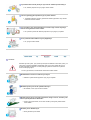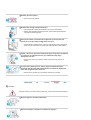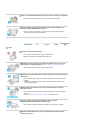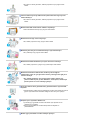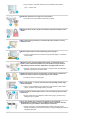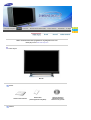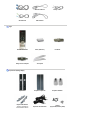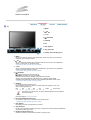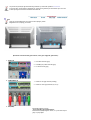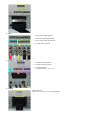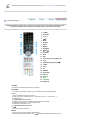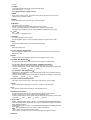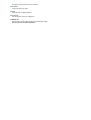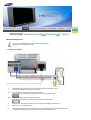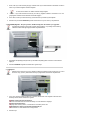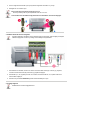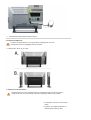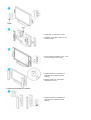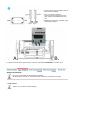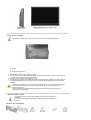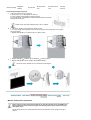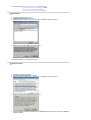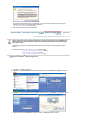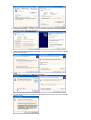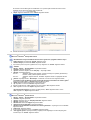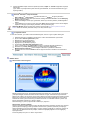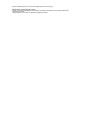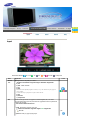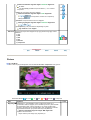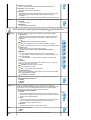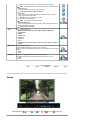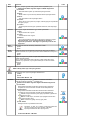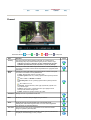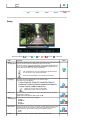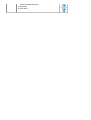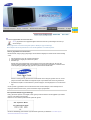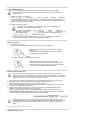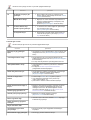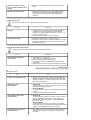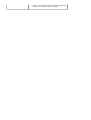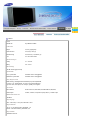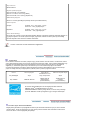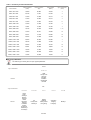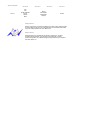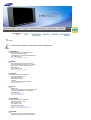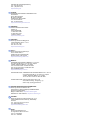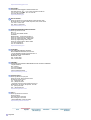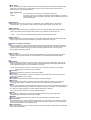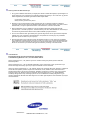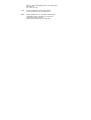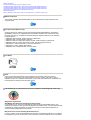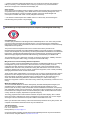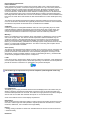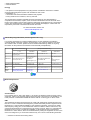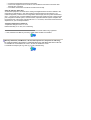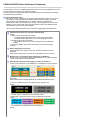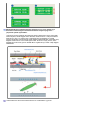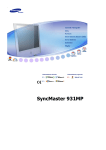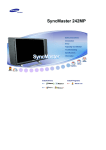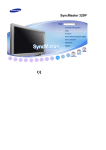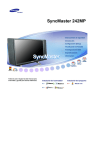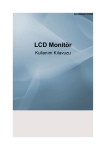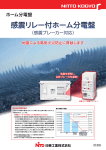Download Samsung 242MP Kullanıcı Klavuzu
Transcript
SyncMaster 242MP
Yüklenebilecek sürücüler
Yüklenebilecek programlar
Bu simgeyle işaretlenmiş olan yönergelerin izlenmemesi cihaza fiziksel zarar verebilir veya hasara
uğramasına neden olabilir.
Yasaktır
Her zaman okunmuş ve anlaşılmış
olması önemlidir
Parçalarına ayırmayın
Fişi elektrik prizinden çıkarın
Dokunmayın
Elektrik çarpmasını engellemek için
topraklama
Güç
Uzun bir süre kullanılmayacaksa, bilgisayarınızı Görüntü Güç Yönetimi Sistemi'ne
(DPMS) ayarlayın. Ekran koruyucu kullanıyorsanız, etkin ekran moduna ayarlayın.
Zarar görmüş veya gevşek priz kullanmayın.
z
Bu, elektrik çarpmasına veya yangına neden olabilir.
Fişi kablosundan tutarak çekmeyin veya elleriniz ıslakken fişe dokunmayın.
z
Bu, elektrik çarpmasına veya yangına neden olabilir.
Yalnızca gerektiği gibi topraklanmış fiş ve prizleri kullanın.
z
Topraklama işleminin düzgün yapılmaması elektrik çarpmasına veya cihazın
bozulmasına neden olabilir.
Fişi ve kabloyu aşırı derecede bükmeyin ve üzerine ağır nesneler koymayın;
bunlar hasar görmesine neden olabilir.
z
Bu uyarılara uyulmaması elektrik çarpmasına veya yangına yol açabilir.
Prize çok fazla uzatma kablosu veya fiş bağlamayın.
z
Bu, yangına neden olabilir.
Kurulum
Monitörü aşırı tozlu yerler, aşırı yüksek ya da düşük sıcaklıklara maruz kalan yerler, çok
nemli yerler, kimyasal maddelerin kullanıldığı yerler veya ürünün tekrar tekrar uzun
süreler kullanıldığı havaalanları ve istasyonlar gibi yerlere kurmadan önce yetkili bir
servis merkeziyle görüşün.
z
Bunun yapılmaması, monitörünüzde ciddi hasara neden olabilir.
Monitörünüzü az nemli ve az tozlu bir yere koyun.
z
Monitörün içinde elektrik çarpması veya yangın oluşabilir.
Monitörü taşırken yere sert bir şekilde bırakmayın.
z
Bu hareket, ürüne veya size zarar verebilir.
Monitör altlığını vitrine ya da rafa yerleştirirken, altlığın ucunun, vitrinden ya da
raftan dışarı taşmamasına dikkat edin.
z
Ürünün yere düşürülmesi, ürüne zarar verebilir ya da kişisel yaralanmalara
neden olabilir.
Monitörü yerine dikkatle koyun.
z
Zarar görebilir veya kırılabilir.
Monitörü yüz üstü koymayın.
z
Ekran yüzeyi zarar görebilir.
Monitörü taban desteği olmadan kullanmayın.
z
z
Kötü havalandırma nedeniyle bozulabilir veya yangına neden olabilir.
Monitör taban desteğiyle kullanılmayacaksa, yeterli havalandırma sağlamak
için gereken adımları uygulayın.
Ürünü monte ederken, havalandırmanın sağlanması için duvarla arasında
mesafe (10 cm/ 4 inçten fazla) bıraktığınızdan emin olun.
z
Havalandırmanın yetersiz olması, ürünün iç sıcaklığında bir artışa, dolayısıyla
parça ömrünün kısalmasına ve performansın düşük olmasına neden olabilir.
Yağmur sularının dış cephe anten kablosundan geçip eve girmesini engellemek
için, kablonun dış cephedeki kısmının giriş noktasından aşağı doğru
sarktığından emin olun.
z
Ürünün içine yağmur suyu girerse, elektrik çarpmasına veya yangına yol
açabilir.
Dış cephe anteni kullanıyorsanız, antenin güçlü bir rüzgârda devrilmesi
durumunda antenle yakınındaki elektrik kablolarının birbirlerine değmeyecek
kadar uzak olduğundan emin olmalısınız.
z
Devrilen anten yaralanmaya veya elektrik çarpmasına yol açabilir.
Temizlik
Monitörün kasasını veya ekran yüzeyini hafif nemli, yumuşak bir bezle silerek temizleyin.
Deterjanı doğrudan monitöre püskürtmeyin.
Önerilen bir deterjanı yumuşak bir bez kullanarak uygulayın.
Prizle pin arasındaki konektör tozlu veya kirliyse kuru bir bezle iyice temizleyin.
z
Kirli bir konektör elektrik çarpmasına veya yangına neden olabilir.
İç kısmın temizliği için yılda bir kez Service Center’ı (Servis Merkezi) veya
Customer Center’ı (Müşteri Merkezi) arayın.
z
Ürünün iç kısmını temiz tutun. İç kısımda uzun süreyle biriken toz hatalı
çalışmaya veya yangına neden olabilir.
Diğer
Kapağı (veya arka kısmı) çıkarmayın.
z
z
Bu, elektrik çarpmasına veya yangına neden olabilir.
Bakım için yetkili bir servis personeline başvurun.
Monitörünüz normal çalışmıyorsa, özellikle alışılmadık sesler çıkıyor ya da
koku geliyorsa hemen fişten çekin ve yetkili satıcıya veya servise başvurun.
z
Bu, elektrik çarpmasına veya yangına neden olabilir.
Monitörün içine su damlamamasına veya monitörün neme maruz kalmamasına
dikkat edin.
z
z
Bu, monitörün hatalı çalışmasına, elektrik çarpmasına veya yangına neden
olabilir.
Monitörü kar ve yağmurla karşı karşıya kalabileceği açık havada veya su
yakınında çalıştırmayın.
Monitör düşerse veya kasası zarar görürse, monitörü kapatın ve elektrik
kablosunu çıkarın.
z
z
Bu, monitörün hatalı çalışmasına, elektrik çarpmasına veya yangına neden
olabilir.
Bu durumda Service Center (Servis Merkezi) ile iletişim kurun.
Fırtınalı havalarda veya şimşek çaktığında ya da uzun süreyle
kullanılmayacaksa monitörün fişini prizden çekin.
z
Bu uyarılara uyulmaması elektrik çarpmasına veya yangına yol açabilir.
Monitörü elektrik kablosundan veya sinyal kablosundan çekerek hareket
ettirmeye çalışmayın.
z
Bu, kablonun hasar görmesine, elektrik çarpmasına veya yangına neden
olabilir.
Yalnızca elektrik veya sinyal kablosundan çekerek monitörü sağa veya sola
hareket ettirmeyin.
z
Bu, kablonun hasar görmesine, elektrik çarpmasına veya yangına neden
olabilir.
Monitör kabinindeki havalandırma noktalarını kapatmayın.
z
Kötü havalandırma arızaya veya yangına neden olabilir.
Monitörün üzerine ağır nesneler koymayın.
z
Bu, elektrik çarpmasına veya yangına neden olabilir.
Monitörün yakınında yanıcı madde kullanmayın veya bulundurmayın.
z
Bu, patlamaya veya yangına neden olabilir.
Monitörün üzerindeki deliklerden içeri hiçbir metal nesne sokmayın.
z
Bu, elektrik çarpmasına, yangına veya yaralanmaya neden olabilir.
Monitörün havalandırma deliklerinden, kulaklık ya da AV bağlantı
noktalarından, bıçak, tel, iğne gibi metal nesneler ya da kağıt, kibrit gibi yanıcı
nesneler sokmayın.
z
Bu, elektrik çarpmasına veya yangına neden olabilir. Ürünün içine
yabancı madde kaçarsa ya da su dökülürse, cihazı kapatın, elektrik fişini
prizden çıkartın ve servis merkeziyle görüşün.
Uzun süre sabit bir ekranı görüntülerseniz, görüntü kalıntıları veya bulanıklık
oluşabilir.
z
Monitörünüzden uzakta olmanız gerektiğinde monitörü enerji tasarrufu moduna
geçirin veya hareket eden resimlerin olduğu bir ekran koruyucu ayarlayın.
Sehpanın açısını ayarlarken dikkatli olun.
z
z
Çok fazla güç uygulamak monitörün devrilmesi veya düşmesi sonucu
yaralanmaya yol açabilir.
Eliniz veya parmaklarınız monitörle sehpa arasına sıkışabilir ve
yaralanabilirsiniz.
Modele uygun çözünürlük ve frekans düzeyleri ayarlayın.
z
Uygun olmayan çözünürlük istenmeyen resim kalitesine neden olabilir.
24 inç - 1920 X 1200
Kulaklıkları kullanırken sesi uygun bir seviyede tutun.
z
Çok yüksek ses seviyesi işitme sorunlarına yol açabilir.
Monitörün sürekli olarak çok yakından izlenmesi, gözlerde bozulmaya neden
olabilir.
Göz yorgunluğunu gidermek için monitörü kullanırken saatte bir en az beş
dakika ara verin.
Monitörü güçlü titreşime maruz kalabileceği yerlere koymayın.
z
Cihazın güçlü titreşime maruz kalması yangın tehlikesi doğurur ve monitörün
ömrünü kısaltır.
Monitörü taşırken, monitörü düğmesinden kapatın ve elektrik kablosunu
prizden çıkarın. Monitörü taşımadan önce anten kablosu ve diğer cihazlara
bağlı kablolar da dahil, tüm kablo bağlantılarını çıkardığınızdan emin olun.
z
Kablonun çıkarılmaması zarar görmesine ve yangına neden yol açabileceği
gibi elektrik çarpmasına da neden olabilir.
Uzaktan kumandanın pillerini çıkardığınızda, çocukların pilleri yutmamasına
dikkat edin. Pilleri çocukların erişemeyeceği bir yerde saklayın.
z
Yutarlarsa, hemen bir doktora gidin.
Pilleri değiştirirken, +/- uçlarını pilleri tutan kısımda belirtildiği şekilde doğru
konuma yerleştirin.
z
Uçların yanlış yerleştirilmesi pilin çatlamasına veya akmasına neden olarak
yangın, yaralanma veya kirliliğe (hasar) yol açabilir.
Yalnızca belirtilen standart pilleri kullanın. Yeni ve kullanılmış pilleri bir arada
kullanmayın.
z
Bu pilin çatlamasına veya akmasına neden olarak yangın, yaralanma veya
kirliliğe (hasar) yol açabilir.
Pil (ve şarj edilebilir pil), sıradan bir atık değildir ve geri dönüşüme
gönderilmelidir. Kullanılmış ya da şarj edilebilir pilin geri dönüşüm amacıyla
gönderilmesinden, pilin tüketicisi olarak müşteri sorumludur.
z
Müşteri, kullanılmış ya da şarj edilebilir pili bulunduğu yere yakın bir geri
dönüşüm merkezine ya da benzer türde piller ya da şarj edilebilir piller satan bir
mağazaya götürebilir.
Lütfen monitörünüzle birlikte aşağıdakilerin de geldiğinden emin olun.
Eksik parça varsa satıcınıza başvurun
Paketi Açma
Monitör
Kılavuz
Hızlı Kurulum Kılavuzu
Kablosu
Garanti Kartı
(Tüm bölgelerde olmayabilir)
Kullanım Kılavuzu,
Monitör Sürücüsü,
Natural Color yazılımı
D-sub kablosuyla
Elektrik Kablosu
Ses Kablosu
DVI Kablosu
Uzaktan Kumanda
Piller (AAA X 2)
Radyo anteni adaptör
Yan kapak
Radyo anteni
Diğer
Konektör
Hoparlör Seti(İsteğe Bağlı)
Hoparlörler
Hoparlör Kapakları
Hoparlör Altlıkları
Hoparlör Braketleri
Yalnızca, montajlı tip
kurulumlarda kullanın.
Hoparlör-Ses Kabloları
Vidalar
(Siyah 4EA, Gümüş 4EA)
Hoparlör Yan kapakları
Ön
1. MENU
2.
CH
3. - VOL +
4.
/FM RADIO
5. SOURCE
6. PIP
7. Güç düğmesi
8. Güç göstergesi
9. Uzaktan Kumanda Algılayıcısı
1. MENU
Ekran menü sistemini açmak, menü ekranından çıkmak veya ekran ayar menüsünü
kapatmak için bu düğmeyi kullanın.
2.
CH
Bir menü öğesinden diğerine dikey olarak hareket eder veya seçilen menü değerlerini
ayarlar. TV modunda, TV kanallarını seçer.
>>Animasyon klibini görmek için burayı tıklatın.
3. - VOL +
Bir menü öğesinden diğerine yatay olarak hareket eder veya seçilen menü değerlerini
ayarlar. Ayrıca ses düzeyini de ayarlar.
>>Animasyon klibini görmek için burayı tıklatın.
4.
/FM RADIO
: OSD menüsünü seçmek için kullanılır.
FM RADIO : FM Radio’yu açar veya kapatır.
PC/DVI modunda yalnızca SOUND’u FM Radio olarak ayarlar.
Sinyalin zayıf olduğu alanlarda, FM RADIO yayın yaparken gürültü olabilir.
Genellikle Video SOURCE modunda, ekranı kapatarak FM RADIO olarak ayarlar.
>>Animasyon klibini görmek için burayı tıklatın.
5. SOURCE
PC modundan Video moduna geçirir.
Kaynak değiştirme işlemine, yalnızca monitöre bağlı harici aygıtlar için izin veril.
Ekran moduna geçirmek için:
[PC]
[DVI]
[TV]
[Ext.]
[AV]
[S-Video]
[Component]
>>Animasyon klibini görmek için burayı tıklatın.
Her ülkenin yayın türüne göre, bir seçim yapamayabilirsiniz. Scart genellikle
Avrupa’da kullanılır.
Daha fazla bilgi için > Yayın Sistemleri
6. PIP ( PC/DVI Modunda bulunmaz )
PC Modunda, Video veya TV ekranlarını PIP Modunda açar.
>>Animasyon klibini görmek için burayı tıklatın.
7. Güç düğmesi
Bu düğmeyi monitörü açıp kapatmak için kullanın.
8. Güç göstergesi
Bu ışık normal çalışma sırasında yeşil yanar ve ayarlarınız monitör tarafında kaydedilirken
yeşil olarak bir kez yanıp söner.
9. Uzaktan Kumanda Algılayıcısı
Uzaktan kumandanın yönünü televizyondaki bu noktaya çevirir.
Güç tasarrufu işlevleriyle ilgili daha fazla bilgi edinmek için kılavuzda açıklanan PowerSaver
konusuna bakın. Enerji tasarrufu sağlamak için, kullanmanız gerekmeyen zamanlarda veya uzun süre
kullanmayacağınız durumlarda monitörünüzü KAPATIN.
Arka
Harici bir cihaza bağlamadan önce arka monitör kapağını çıkartın.
Bağladıktan sonra, kapağı yerine takın.
(Monitörün arka tarafındaki yapılandırma, ürüne göre değişiklik gösterebilir.)
1. DVI/PC IN
1. DVI kablo terminali (giriş)
2. D-SUB(15 pin) kablo terminali (giriş)
3. PC ses terminali (giriş)
2. COMPONENT IN
1. DVD/DTV ses giriş terminali (sol/sağ)
2. DVD/DTV video giriş terminali (PR, PB,Y)
3. EXT(RGB)
EXT(RGB) bağlantı terminali
- Scart genellikle Avrupa’da kullanılır.
Monitörün EXT(RGB) bağlantı noktası, TV ya da Video sinyali
girişi ve çıkışı sağlar.
4. AV IN
1. Harici cihaz ses giriş terminali
2. Harici cihaz (video) giriş terminali
3. Harici cihaz (S-video) giriş terminali
4. FM radyo anteni terminali
5. Headphone / R-SPEAKER-L / ANT IN
1. Kulaklık ses çıkışı terminali
2. Hoparlör ses çıkışı terminali
3. TV anteni terminali
Daha fazla bilgi için > Bağlama TV
6. POWER
Elektrik terminali
Bu ürün 100 ~ 264 VAC (+/- %10) ile kullanılabilir.
Kablo bağlantıları hakkında daha fazla bilgi edinmek için Monitörünüzü Bağlama konusuna bakın.
Uzaktan Kumanda
Uzaktan kumandanın performansı, moniturün yanında çalıştırılan TV veya başka elektronik aygıtlar
tarafından etkilenebilir ve frekans girişimi nedeniyle hatalı çalışmasına neden olabilir.
1. POWER
2. CHANNEL
3. +100, -/-4. -
+
5. MUTE
6. TTX/MIX
7. MENU
8. ENTER
9. FM RADIO
10.
CH/P
11. SOURCE
12. INFO
13. EXIT
14. Yukarı-Aşağı Sol-Sağ düğmeleri
15. AUTO
16. P.MODE, M/B (MagicBright™)
17. P.SIZE
18. STILL
19. PIP
20. S.MODE
21. DUAL/MTS
22. PRE-CH
23. SOURCE
24. SIZE
25. POSITION
26. MAGIC-CH
1. POWER
Bu düğmeyi monitörü açıp kapatmak için kullanın.
2. CHANNEL
TV modunda TV kanallarını seçer. Ayrıca bu düğmeyi PIP modunda kullanabilir.
3. +100
100’ün üzerinde kanal seçmek için basın.
Örneğin, kanal 121’I seçmek için önce “+100” daha sonra “2” ve son olarak “1”
düğmesine basın.
-/-- (Bir/İki Haneli kanal seçimi)
Numarası on veya daha yüksek olan kanalları seçmek için kullanılır.
Bu düğmeye bastığınızda "--" simgesi görüntülenir.
İki haneli kanal numarasını girin.
-/-- genellikle Avrupa’da kullanılır.
4. +
Ayrıca ses düzeyini de ayarlar.
5. MUTE
Ses çıkışını geçici olarak duraklatır (sessizleştirir).
Mute (sessiz) modundayken Mute veya + düğmesine basıldığında sesli duruma geri
dönülür.
6. TTX/MIX
TV kanalları teleteks aracılığıyla yazılı bilgi hizmeti sağlar.
Daha fazla bilgi için > TTX / MIX
TTX / MIX genellikle Avrupa’da kullanılır.
7. MENU
Ekran menü sistemini açmak, menü ekranından çıkmak veya ekran ayar menüsünü
kapatmak için bu düğmeyi kullanın.
8. ENTER
Menü ekranından çıkar veya ekran ayar menüsünü kapatır.
9. FM RADIO
FM Radio’yu açar veya kapatır.
PC/DVI modunda yalnızca SOUND’u FM Radio olarak ayarlar.
Sinyalin zayıf olduğu alanlarda, FM RADIO yayın yaparken gürültü olabilir.
Genellikle Video SOURCE modunda, ekranı kapatarak FM RADIO olarak ayarlar.
10.
CH/P
TV modunda, TV kanallarını seçer.
11. SOURCE
PC modundan Video moduna geçirir.
Kaynak değiştirme işlemine, yalnızca monitöre bağlı harici aygıtlar için izin verilir.
12. INFO
Geçerli resim bilgileri ekranın sol üst köşesinde görüntülenir.
13. EXIT
Menü ekranından çıkar.
14. Yukarı-Aşağı Sol-Sağ düğmeleri
Bir menü öğesinden diğerine yatay veya dikey olarak hareket eder ya da seçilen menü
değerlerini ayarlar.
15. AUTO
Doğrudan erişimi otomatik olarak ayarlamak için bu düğmeyi kullanın. (PC)
16. P.MODE, M/B (MagicBright™)
Bu düğmeye bastığınızda, ekranın alt orta kısmında geçerli mod görüntülenir.
TV / AV / Ext. / S-Video /Component Mode : P.MODE( Picture Mode )
Monitörün fabrikada önceden ayarlanmış dört otomatik resim ayarı vardır.
Önceden yapılandırılmış mevcut modlar arasında dolaşmak için düğmeye yeniden basın.
( Dynamic
Standard
Movie
Custom )
PC / DVI Mode : M/B ( MagicBright™ )
MagicBright™ görüntülediğiniz resmin içeriğine bağlı olarak en iyi görüntüleme ortamını
sağlayan yeni bir özelliktir.
Önceden yapılandırılmış mevcut modlar arasında dolaşmak için düğmeye yeniden basın.
( Entertain
Internet
Text
Custom )
17. P.SIZE - PC/DVI Modunda bulunmaz
Panorama, Zoom1, Zoom2, DTV - 1080i (veya 720p üstü) için mevcut değildir.
18. STILL
Ekranı dondurmak için düğmeye bir kere basın. Çözmek için yeniden basın.
19. PIP
PIP ekranını açıp/kapatmak (On/Off) için PIP düğmesine basın.
20. S.MODE ( Sound Mode )
Bu düğmeye bastığınızda, ekranın alt orta kısmında geçerli mod görüntülenir.
Monitör, yerleşik uygunluk düzeyi yüksek stereo amplifikatör içerir.
Önceden yapılandırılmış mevcut modlar arasında dolaşmak için düğmeye yeniden basın.
( Standard
Music
Movie
Speech
Custom )
21. DUAL / MTS
DUAL : STEREO/MONO, DUAL l / DUAL ll ve MONO/NICAM MONO/NICAM STEREO
yayın türüne bağlı olarak çalıştırılabilir; bunun için TV seyrederken uzaktan kumandadaki
DUAL düğmesini kullanın.
MONO/STEREO, DUAL 1/DUAL 2 ve MONO/NICAM MONO/NICAM STEREO arasında
geçiş yapar.
MTS : MTS (Multichannel Television Stereo) modunu seçebilirsiniz.
• Mono, Stereo, SAP (Separate Audio Program)
Mono, Stereo veya SAP’ı seçmek için 'MTS' seçeneğini ON değerine ayarlayın.
22. PRE-CH
Bu düğme önceki kanala dönmek için kullanılır.
23. SOURCE
Video kaynağını seçer.(PIP)
24. SIZE
Resim Boyutu’nu değiştirebilirsiniz.
25. POSITION
PIP penceresinin Konumunu değiştirme.
26. MAGIC-CH
MagicChannel, yalnızca belirli kanalları seyredebilmenizi sağlar.
Bu işlev yalnızca Kore’de kullanılabilir.
Monitörün bağlanması
Harici bir cihaza bağlamadan önce arka monitör kapağını çıkartın.
Bağladıktan sonra, kapağı yerine takın.
1. Bir Bilgisayara Bağlama
1.
Monitörünüzün güç kablosunu monitörün arkasındaki güç bağlantı noktasına takın.
Monitörün güç kablosunu yakındaki bir prize takın.
2-1.
Video kartindaki D-sub (Analog) konektörü kullanilarak.
Sinyal kablosunu monitörünüzün arkasindaki 15 pinli D-sub konektörüne takin.
2-2.
Video kartindaki DVI (Dijital) konektörü kullanilarak.
DVI Kablosunu Monitörünüzün arkasındaki DVI Bağlantı Noktasına takın.
3.
Monitörünüzün ses kablosunu bilgisayarınızın arkasındaki ses bağlantı noktasına takın.
4.
Bilgisayarınızı ve monitörünüzü açın.
5.
Monitörün hoparlörlerini kullanarak, bilgisayarınızın ses kartından gelen net ve kaliteli seslerin keyfini
çıkartabilirsiniz. (Bilgisayarınıza ayrıca hoparlör bağlamanız gerekmemektedir.)
Kullandığınız video kartına bağlı olarak 'D-sub' ve DVI kablolarını aynı anda bir bilgisayara
bağlarsanız boş bir ekranla karşılaşabilirsiniz.
DVI konektörünü kullanarak monitörünüzü doğru biçimde bağlamanıza karşın boş ya da bulanık
bir ekranla karşılaşırsanız, monitörün durumunun analoga ayarlı olup olmadığını kontrol edin.
Monitörün giriş kaynağı sinyalini bir kez daha kontrol etmesini sağlamak için Kaynak düğmesine
basın.
2. Macintosh'a Bağlama
1. Video kartindaki D-sub (Analog) konektörü kullanilarak.
Sinyal kablosunu Macintosh bilgisayarın D-SUB bağlantı noktasına bağlayın.
2. Daha eski Macintosh modellerinde Macintosh adaptöründeki (isteğe bağlı) çözünürlük denetimi DIP
anahtarını, arkasındaki anahtar yapılandırma tablosunda gösterildiği şekilde ayarlamanız gerekir.
3. Macintosh’u ve monitörü açın.
Diğer cihazlara bağlama
Kullanıcı PC bağlantısını çıkarmadan bu monitörü bir DVD oynatıcıya, VCR veya video
kameraya ya da DTV veya TV gibi giriş cihazlarına bağlayabilirsiniz.
Monitörün arka tarafındaki yapılandırma ürüne göre değişiklik gösterebilir.
1-1. AV Cihazları Bağlama
Monitörde DVD, VCR veya Video kamera gibi AV giriş cihazlarını bağlamak için AV bağlantı
noktaları vardır. Monitör açık olduğu sürece AV sinyalleri alabilirsiniz.
1. DVD, VCR veya Video kamera gibi giriş cihazları RCA veya S-Video kablosu kullanılarak monitörün
Video veya S-Video bağlantı noktasına bağlanır.
S-Video, RCA kablosu ve SCRAT kablosu isteğe bağlıdır.
2. DVD, VCR veya Video kameranın Audio (R) ve Audio (L) bağlantı noktalarını monitörün R ve L ses
giriş bağlantı noktalarına ses kabloları kullanarak bağlayın.
3. Sonra DVD, VCR veya Video Kamerayı içine DVD diski veya kaset koyarak başlatın.
4. Monitörün önyüzündeki SOURCE düğmesini kullanarak AV veya S-Video’yu seçebilirsiniz.
1-2. EXT(RGB) Bağlama - Bu işlev yalnızca, SCART desteği olan AV cihazlar için uygundur.
Aygıtta DVD konektörü varsa DVD Aygıtları girişine bağlayın. Açık olduğu sürece DVD’yi
monitörle birlikte elektriğe bağlayarak DVD seyredebilirsiniz.
1. Monitördeki EXT(RGB) jaklarıyla DVD Oynatıcıdaki EXT(RGB) jakları arasına bir video kablosu
bağlayın.
2. Monitörde SOURCE düğmesine basarak Ext. öğesini seçin.
2. TV Bağlama
Monitörünüz bir antene veya CATV kablosuna bağlıysa, bilgisayarınıza herhangi bir ek TV alıcı
donanımı veya yazılımı yüklemeden televizyon programlarını monitörden izleyebilirsiniz.
1. CATV veya antenin koaksiyel kablosunu monitörün arkasındaki Anten bağlantı noktasına takın.
Koaksiyel anten kablosu kullanmanız gerekir.
Dahili anten terminalini kullanırken:
Önce duvardaki anten terminalini denetleyin ve anten kablosunu bağlayın.
Çıkış anteni kullanırken:
Çıkış anteni kullanıyorsanız, mümkünse bir uzmandan yardım alın.
RF kablosunu anten giriş terminaline bağlamak için:
RF kablosunun bakır kablo kısmını düzgün tutun.
2. Monitörü açın.
3. Source düğmesini kullanarak dış sinyal ayarlama düğmeleri arasından TV’yi seçin.
4. İstediğiniz bir TV kanalını seçin.
Zayıf sinyal zayıf alış gücüne neden oluyor mu?
Daha iyi almak için bir sinyal amplifikatörü satın alın ve kurun.
Anten kablosunun desteklenmediği alanlarda önce Konektörü TV antenine bağlayın.
3. DVD/DTV Set Üstü Kutusunu Bağlama
Aygıtta bir DVD/DTV konektörü varsa, DVD/DTV Setinin Üst Kutusu girişine bağlayın. Bileşeni
monitöre bağlayarak monitör açık olduğu sürece Bileşeni izleyebilirsiniz.
1. Ses kablolarını kullanarak, DVD / DTV setinin üst kutusundaki Audio (R) ve Audio (L) çıkışlarını,
monitörün üzerindeki Audio (R) and Audio (L) girişlerine bağlayın.
2. Monitördeki ( PR, PB,Y) jaklarıyla DVD / DTV setinin üst kutusundaki PR, PB,Y jakları arasına bir
video kablosu bağlayın.
3. Monitörün önyüzündeki SOURCE düğmesini kullanarak Bileşen’i seçin.
4. Kulaklığı Bağlama
Kulakliklarinizi monitöre baglayabilirsiniz.
1. Kulakliklarinizi Kulaklik baglanti noktasina baglayin.
5. Hoparlörlerin Bağlanması
Hoparlörü monitöre takmadan önce hoparlör altlığını çıkarttığınızdan emin olun.
Aksi takdirde monitör öne eğildiğinde altlık zarar görebilir.
1. Hoparlörü takın. Bunun iki yolu vardır:
A. Hoparlörü ana birime takarken
Hoparlörler takılıyken LCD seti hareket ettirirken, hoparlörlerden değil, LCD setin kendisinden
tuttuğunuzdan emin olun (aksi takdirde, hoparlörlerin bağlandığı braketler zarar görebilir).
z
z
Yan kapakları, LCD setin her iki yanından
çıkartın.
Hoparlörün yan deliğini brakete takın ve
vidalarla sabitleyin (Gümüş 4EA)
z
z
z
z
z
Hoparlörlerin yan kapaklarını çıkartın.
Hoparlörün yan deliğini, braketin çıkıntılı
konektörüne takın.
Her iki hoparlör de takıldıktan sonra, 4 vida
ile bunları sabitleyin (Siyah: 4EA).
Hoparlör kapaklarını, hoparlörlerin ön
tarafında bulunan deliklere sokarak
sabitleyin.
Kapağın içindeki okun yukarı dönük
olduğundan emin olun
B. Hoparlörü ana birimden ayrı takarken
z
Hoparlör kapaklarını, hoparlörlerin ön
tarafında bulunan deliklere sokarak
sabitleyin.
z
z
z
Kurulu hoparlörü Hoparlör Altlığına takın ve
iterek tamamen sabitleyin.
Arka ve ön hoparlör altlıklarını
karıştırmamak için aşağıdaki şekle göre
doğru biçimde yerleştirildiklerinden emin
olun.
Birleştirilmiş hoparlörleri, LCD setten yeterli
bir mesafeye yerleştirin.
2. Hoparlörün arka tarafından gelen kabloyu, ana birimin arkasındaki R-SPEAKER-L terminaline takın.
Altlığın Kullanılması
Bu monitor, çeşitli VESA-standard tabanlarını destekler.
Bir VESA tabanını takmak için, kullanımdaki tabanı katlamanız veya kaldırmanız gerekir.
1. Altlığı katlama
Monitör -5 ile 15 derece arasında eğilebilir.
2. Duvar askısının takılması
Bu monitörde VESA uyumlu 200 mm x 100 mm montaj arayüz parçası kullanılabilir.
A. Monitör
B. Arayüz parçasını takma
1. Monitörünüzü kapatın ve güç kablosunu çıkarın.
2. LCD monitörü ön yüzü aşağıya gelecek şekilde, üzerinde ekranı korumak için yastık veya başka bir
yumuşak malzeme bulunan düz bir yere yatırın.
3. İki vidayı sökün ve Altlığı LCD monitörden çıkarın.
4. Montaj Arayüz Parçasıyla Arka Kapaktaki Montaj Parçasında bulunan delikleri aynı hizaya getirin ve
kol desteği tipindeki sehpa, duvar montaj askısı veya diğer sehpalarla gelen dört vidayı kullanarak
sabitleyin.
Monitörü duvara takmak için, monitörü duvar yüzeyinden en az 10 cm üste takmanızı sağlayan
duvara takma seti satın almanız gerekir. Daha fazla bilgi için en yakın Samsung Servis
Merkezi’ne başvurun.
Samsung Electronics burada belirtilenlerden farklı bir taban kullanımından kaynaklanan
hasarlardan sorumlu değildir.
3. Duvar Montaj Setini Takma
Bu yönergeler, duvar montaj setinin betondan bir duvara tespit edilmesi için
verilmiştir.
Farkl bir yap malzemesine sabitlemek için lütfen bölgenizdeki yetkili satıcıya
başvurun.
Bileşenler (Ayrı Olarak Satılır)
A Duvar Desteği
B Bağlantı
Desteği
C Vida: 8EA
D Tahta Vidası :
4EA
E Tespit Cıvatası :
4EA
F Montaj
Kılavuzu
Duvar Montaj Desteğini birleştirme
1.
1. Mark the location of hole on the wall.
2. İşaretli yerden 35 mm derinliğinde bir delik açın.
3. Tespit cıvatalarını E duvardaki her deliğe yerleştirin.
4. Duvar braketini A , dubelleri Eduvar braketine A tutturduktan sonra tahta
vidalarıyla D duvara takın.
Destek duvara tam olarak sabitlenmezse, LCD TV düşebilir.
2.
1. Televizyonu kapatın ve güç kablosunu prizden çıkartın.
2. TV’yi yüzü aşağı gelecek şekilde masa üzerinde yumuşak bir kumaş parçasının veya yastğın
üzerine yerleştirin.
3. Bağlantı desteğini B TV’nin arkasına takın ve vidaları C sıkın.
3.
1. Bağlantı desteğinin B 3 Askısını duvar desteğinin A oluklarına geçirin.
2. Bağlantı desteğini B ve duvar desteğini A vidalarlaC sabitleyin.
Seti duvara monte etmeden önce, önce kabloları sete bağlayın.
Monitör sürücüsünün yüklenmesi
İşletim sistemi monitör sürücüsünü istediğinde, bu monitörle birlikte verilen CD-ROM'u takın.
Sürücü yüklemesi işletim sistemlerine göre biraz farklılık gösterir. İşletim sisteminize uygun
yönergeleri izleyin.
Boş bir disket hazırlayın ve burada gösterilen Internet web sitesinden sürücü programı dosyasını
yükleyin.
z
Internet web sitesi :http://www.samsung.com/ (Tüm Dünyada)
http://www.samsungusa.com/monitor/ (ABD)
http://www.sec.co.kr/monitor/ (Kore)
http://www.samsungmonitor.com.cn/ (Çin)
Windows ME
1. CD-ROM sürücüsüne CD'yi takın.
2. "Windows ME Sürücüsü"'nü tıklatın.
3. Model listesinden monitörünüzün modelini seçin ve "Tamam" düğmesini tıklatın.
4. "Uyarı" penceresindeki "Yükle" düğmesini tıklatın.
5. Monitör sürücüsünün yüklemesi tamamlanır.
Windows XP/2000
1. CD-ROM sürücüsüne CD'yi takın.
2. "Windows XP/2000 Sürücüsü"'nü tıklatın.
3. Model listesinden monitörünüzün modelini seçin ve "Tamam" düğmesini tıklatın.
4. "Uyarı" penceresindeki "Yükle" düğmesini tıklatın.
5. Aşağıdaki "İleti" penceresini görebiliyorsanız, "Devam Et" düğmesini tıklatın. Daha sonra "Tamam"
düğmesini tıklatın.
Bu monitör sürücüsü MS logosu ile sertifikalıdır ve bu yükleme işlemi sisteminize zarar vermez.
Sertifikalı sürücü Samsung Monitör Giriş Sayfası'nda
http://www.samsung.com/ ilan edilecektir.
6. Monitör sürücüsünün yüklemesi tamamlanır.
Windows XP | Windows 2000 |Windows Me |Windows NT | Linux
İşletim sistemi monitör sürücüsünü istediğinde, bu monitörle birlikte verilen CD-ROM'u takın.
Sürücü yüklemesi işletim sistemlerine göre biraz farklılık gösterir. İşletim sisteminize uygun
yönergeleri izleyin.
Boş bir disket hazırlayın ve burada gösterilen Internet web sitesinden sürücü programı dosyasını
yükleyin.
z
Internet web sitesi :http://www.samsung.com/ (Tüm Dünyada)
http://www.samsungusa.com/monitor/ (ABD)
http://www.sec.co.kr/monitor/ (Kore)
http://www.samsungmonitor.com.cn/ (Çin)
Microsoft® Windows® XP Operating System
1. CD-ROM sürücüsüne CD'yi takın.
2. "Başlat" —> "Denetim Masası" seçeneklerini tıklattıktan sonra "Görünüm ve Temalar" simgesini
tıklatın.
3. "Görüntü" simgesini tıklattıktan sonra "Ayarlar" sekmesini seçin ve "Gelişmiş..." seçeneğini tıklatın.
4. "Ekran" sekmesindeki "Özellikler" düğmesini tıklatın ve "Sürücü" sekmesini seçin.
5. "Sürücüyü Güncelleştir..." seçeneğini tıklatın ve "Listeden veya belirli bir konumdan yükle..."
seçeneğini belirleyip "İleri" düğmesini tıklatın.
6. "Arama. Yüklenecek sürücüyü ben seçeceğim." seçeneğini belirledikten sonra "İleri" ve "Disketi
Var" seçeneklerini tıklatın.
7. "Gözat" düğmesini tıklattıktan sonra A:(D:\Sürücü) sürücü seçimini yapın, model listesinden
monitörünüzün modelini seçin ve "İleri" düğmesini tıklatın.
8. Aşağıdaki "İleti" penceresini görebiliyorsanız "Devam Et" düğmesini tıklatın. Daha sonra "Tamam"
düğmesini tıklatın.
Bu monitör sürücüsü MS logosu ile sertifikalıdır ve bu yükleme işlemi sisteminize zarar vermez.
Sertifikalı sürücü Samsung Monitör Giriş Sayfası'nda
http://www.samsung.com/ ilan edilecektir.
9. "Kapat" düğmesini tıklattıktan sonra "Tamam" düğmesini tıklatın.
10. Monitör sürücüsünün yüklemesi tamamlanır.
Microsoft® Windows® 2000 İşletim Sistemi
Monitörünüzde "Sayısal İmza Bulunamadı" iletisini görürseniz, aşağıdaki adımları izleyin.
1. "Disket Yerleştir" penceresinde "Tamam" düğmesini seçin.
2. "Gereken Dosya" penceresinde "Gözat" düğmesini tıklatın.
3. A:(D:\Sürücü) sürücü seçimini yaptıktan sonra "Aç" düğmesini ve "Tamam" düğmesini tıklatın.
Yükleme
1.
2.
3.
4.
5.
6.
7.
8.
9.
10.
"Başlat", "Ayarlar", "Denetim Masası" seçeneklerini tıklatın.
"Görüntü" simgesini çift tıklatın.
"Ayarlar" sekmesini seçtikten sonra "Gelişmiş..." seçeneğini tıklatın.
"Monitör" seçeneğini belirleyin.
Durum 1:
"Özellikler" düğmesi etkin değilse, monitörünüz düzgün bir şekilde yapılandırılmış
demektir. Lütfen yükleme işlemini durdurun
Durum 2:
"Özellikler" düğmesi etkinse, "Özellikler" düğmesini tıklatın ve aşağıdaki adımları
izleyin.
"Sürücü" seçeneğini tıklatın, "Güncelleştir.." sekmesini ve sonra da "İleri" düğmesini tıklatın.
"İçerisinden seçim yapabilmem için bu aygıtla ilgili tüm bilinen sürücülerin bir listesini göster"
seçeneğini belirleyip "İleri" ve "Disketi Var" seçeneklerini tıklatın.
"Gözat" düğmesini tıklatıp A:(D:\Sürücü) sürücüsünü seçin.
"Aç" düğmesini ve sonra da "Tamam" düğmesini tıklatın.
Monitör modelinizi seçin, "İleri" düğmesini ve sonra yeniden "İleri" düğmesini tıklatın.
"Son" düğmesini ve sonra da "Kapat" düğmesini tıklatın.
"Sayısal İmza Bulunamadı" penceresini görebiliyorsanız, "Evet" düğmesini tıklatın. Sonra
"Son" düğmesini ve "Kapat" düğmesini tıklatın.
Microsoft® Windows® İşletim Sistemi
1.
2.
3.
4.
5.
6.
7.
"Başlat", "Ayarlar", "Denetim Masası" seçeneklerini tıklatın.
"Görüntü" simgesini çift tıklatın.
"Ayarlar" sekmesini seçin ve "Gelişmiş Özellikler" düğmesini tıklatın.
"Monitör" sekmesini seçin.
"Monitör Türü" alanında "Değiştir" düğmesini tıklatın.
"Sürücü konumunu belirtmek" seçeneğini belirleyin.
"Belirtilen konumdaki bütün sürücülerin bir listesini görüntüler..." seçeneğini ve sonra da "İleri"
düğmesini tıklatın.
8. "Disketi Var" düğmesini tıklatın.
9. A:\(D:\sürücü) sürücüsünü seçin ve "Tamam" düğmesini tıklatın.
10. "Tüm aygıtları göster" seçeneğini belirleyin, bilgisayarınıza bağladığınız monitöre karşılık gelen
monitörü seçin ve "Tamam" düğmesini tıklatın.
11. Görüntü Özellikleri iletişim kutusunu kapatıncaya kadar, "Kapat" ve "Tamam" düğmelerini seçmeye
devam edin.
(Uyarı iletileri veya başka iletiler içeren ekranlar görüntülenebilir; bu durumda monitörünüze uygun
seçeneği tıklatın.)
Microsoft® Windows® NT İşletim Sistemi
1. Start, Settings ve Control Panel seçeneklerini tıklatın ve Display simgesini çift tıklatın.
2. Display Registration Information penceresinde, Settings sekmesini tıklattıktan sonra All Display
Modes seçeneğini tıklatın.
3. Kullanmak istediğiniz modu seçin (Çözünürlük, Renk sayısı ve Dikey frekans) ve OK düğmesini
tıklatın.
4. Test'i tıklattıktan sonra ekran normal çalışıyorsa Apply düğmesini tıklatın. Ekran normal değilse,
başka bir moda geçin (daha düşük çözünürlük, renk veya frekans gibi).
All Display Modes altında hiç Mod yoksa, kullanım kılavuzundaki Önceden Ayarlanan Görüntü
Modları konusuna bakarak çözünürlük düzeyini ve dikey frekansı seçin.
Linux İşletim Sistemi
To execute X-Window, you need to make the X86Config file, which is a type of system setting file.
1.
2.
3.
4.
5.
6.
7.
8.
9.
10.
X86Config dosyasını yürüttükten sonraki birinci ve ikinci ekranlarda Enter tuşuna basın.
Üçüncü ekran farenizi ayarlamanız içindir.
Bilgisayarınız için bir fare ayarlayın.
Sonraki ekran klavye seçimi içindir.
Bilgisayarınız için bir klavye ayarlayın.
Sonraki ekran monitörünüzü ayarlamanız içindir.
Önce, monitörünüz için bir yatay frekans ayarlayın. (Frekansı doğrudan girebilirsiniz.)
Monitörünüz için dikey frekans ayarlayın. (Frekansı doğrudan girebilirsiniz.)
Monitörünüzün model adını girin. Bu bilgiler X-Window'un yürütülmesini etkilemez.
Monitörünüzün kurulumunu bitirdiniz. İstenen diğer donanımları kurduktan sonra X-Window'u
yürütün.
Natural Color
Natural Color Yazılım Programı
Bilgisayar kullanıcılarının son zamanlarda karşılaştığı sorunlardan biri, yazıcıdan alınan veya tarayıcı
ya da dijital fotoğraf makinesi tarafından taranan resimlerin renginin monitörde farklı görünmesidir.
Natural Color Yazılımı bu soruna bir çözüm getirir. Natural Color Samsung Electronics şirketinin Korea
Electronics & Telecommunications Research Institute (ETRI) ile birlikte geliştirdiği bir renk yönetimi
sistemidir. Bu sistem yalnızca Samsung monitörlerinde vardır ve monitördeki renklerin yazılan veya
taranan resimlerdeki renklerle aynı olmasını sağlar.
Daha fazla bilgi için yazılım programındaki Yardım'a (F1) başvurun.
Natural Color yazılımını yükleme
Samsung monitörüyle birlikte sağlanan CD'yi CD-ROM sürücüsüne yerleştirin. Bundan sonra program
yükleme işleminin başlangıç ekranı görüntülenir. Natural Color yazılımını yüklemek için başlangıç
ekranındaki Natural Color seçeneğini tıklatın. Programı kendiniz yüklemek için Samsung monitörü ile
verilen CD'yi CD-ROM Sürücüsüne yerleştirin, Windows'un [Başlat] düğmesini ve sonra [Çalıştır]
seçeneğini tıklatın.
D:\color\eng\setup.exe yazın ve <Enter> tuşuna basın.
(CD'nin yerleştirildiği sürücü D:\ sürücüsü değilse ilgili sürücü harfini girin.)
Natural Color yazılım programını silme
[Başlat] menüsünden [Ayarlar]/[Denetim Masası] seçeneklerini tıklattıktan sonra [Program Ekle/Kaldır]
seçeneğini çift tıklatın.
Listeden Natural Color'ı seçin ve [Ekle/Kaldır] düğmesini tıklatın.
Input
Kullanılabilir Modlar
: PC / DVI
: TV
: Ext.
: AV
: S-Video
OSD
Açıklama
Source
List
İstediğiniz ekranı seçmek için kullanın.
Uzaktan kumandadaki doğrudan düğme 'SOURCE' düğmesidir.
: Component
Yürüt
1) PC
2) DVI : HDCP destekli
3) TV
4) Ext.
Monitörün EXT(RGB) bağlantı noktası, TV ya da VIDEO sinyali girişi ve
çıkışı sağlar.
Ancak FM radyo çalışırken bu işlev kullanılamaz.
5) AV
6) S-Video
7) Component
PIP
VCR ve DVD gibi harici A/V aygıtları monitöre bağlıdır; PIP, PC Video
sinyalinde eklenmiş küçük bir pencerede bu aygıtlardan video seyretmenize
olanak sağ (On/Off)
- Yalnızca PC Modunda kullanılır
1) PIP: PIP Ekranını kapatır veya açar.
Uzaktan kumandadaki doğrudan düğme 'PIP' düğmesidir.
Off / On
2) Source: PIP için giriş kaynağı seçin.
1) PIP
2) Source
Uzaktan kumandadaki doğrudan düğme 'SOURCE' düğmesidir.
PC / DVI :
TV / Ext.(EXT(RGB) genellikle Avrupa’da kullanılır. ) / AV / S-Video /
Component
3) Size
4) Position
3) Size: PIP penceresinin Boyutunu değiştirir.
Uzaktan kumandadaki doğrudan düğme 'SIZE' düğmesidir.
5) Transparency
/
/
/
Size içinde
,
öğesini seçerseniz, Position ve Transparency
etkinleşmez.
4) Position: PIP penceresinin Konumunu değiştirir.
Uzaktan kumandadaki doğrudan düğme 'POSITION' düğmesidir.
/
/
/
5) Transparency : PIP pencerelerinin Saydamlığını ayarlar.
High / Medium / Low / Opaque
Edit Name
Giriş kaynağı seçiminizi kolaylaştırmak için giriş jaklarına bağlı giriş cihazını
adlandırın.
1) PC
2) DVI
3) Ext.
4) AV
5) S-Video
6) Component
Picture
PC / DVI Mode
DVI’a video sinyali gönderdiğinizde, menüde TV / AV / S-Video / Component modu görünür.
Kullanılabilir Modlar
OSD
: PC / DVI
: TV
: Ext.
: AV
: S-Video
: Component
Açıklama
MagicBright™ MagicBright™, görüntülediğiniz resmin içeriğine bağlı olarak en iyi
görüntüleme ortamını sağlayan yeni bir özelliktir. Şu anda üç farklı moddan
biri kullanılabilir: Metin, Internet ve Eğlence. Her modun kendine özgü
önceden yapılandırılmış bir parlaklık değeri vardır. MagicBright™ denetim
düğmelerine basarak bu üç ayardan birini kolayca seçebilirsiniz.
Uzaktan kumandadaki doğrudan düğme 'M/B' düğmesidir.
1) Text : Normal Parlaklık
Büyük metinler içeren belge veya çalışmalar için.
Yürüt
2) Internet : Orta Parlaklık
Metin ve grafik gibi karma görüntülerin bulunduğu çalışmalar için.
3) Entertain : Yüksek Parlaklık
DVD veya VCD gibi filmleri izlemek için.
4) Custom
Mühendislerimiz tarafından dikkatle seçilmiş olmasına rağmen önceden
ayarlanmış değerler, zevkinize bağlı olarak, gözleriniz için uygun
olmayabilir.
Bu durumda, OSD menüsünü kullanarak Parlaklık ve Kontrastı ayarlayın.
Ayarları kişisel tercihlere göre ayarlamak isterseniz, Özel seçeneğini belirtin.
1) Contrast
: Yeşil Rengi ayarla.
Custom
2) Brightness
: Doğrudan Denetim Özellikleri
Resmi Custom işlevini kullanarak ayarlarsanız, MagicBright™ Custom moduna döner.
MagicColor
Pro
Gösterilen ekrana göre doğal renk yelpazesinin uygulanmasını sağlar.
1) MagicColor
: Gösterilen ekrana göre doğal renk yelpazesinin uygulanmasını sağlar.
Gösterilen ekrana göre otomatik olarak ayarlar. Cilt tonlarını daha iyi
gösterebilir.
Off
Intelligent - Doğal renkleri daha da net gösterir.
Full - Hem doğal cilt tonlarını ve renklerini daha da net gösterir.
Demo - Geliştirilmiş görüntüyü solda, orijinal görüntüyü sağda gösterir.
2) Colour Tone
: Renk tonlarını kullanıcının tercihine göre ayarlar.
Cool4 / Cool3 / Cool2 / Cool1 / Normal / Warm1 / Warm2
3) Gamma
: Gri ölçek geçiş kademesini, kullanıcının tercihine göre düzenler.
Sayı arttıkça: Tüm ekranı daha doğal ve yumuşak gösterir ve koyu
renkleri keskinleştirir.
Sayı azaldıkça - Tüm ekranı daha net gösterir ve parlak ölçeği
geliştirir.
4) 6-Colour
: 6 tür - Kırmızı, Yeşil, Mavi, Deniz Mavisi, Macenta ve Sarı - Her birini,
kullanıcının tercihine göre ayarlar.
Saturation- Renk doygunluğunu ayarlar.
Hue - Renk tonlarını ayarlar.
Reset - Orijinal ekran moduna geri döner.
MagicColor
Colour Tone
Gamma
6-Colour
Saturation
6-Colour
Hue
6-Colour
Reset
Colour
Weakness
5) Colour Weakness
: Renk zayıflığı rahatsızlığına sahip kişilerin, ekranı normal görüşe sahip
kişiler gibi görebilmesini sağlar.
Off / Custom1 / Custom2
Color Control
R,G,B renk dengesini ayrı ayrı ayarlamak için aşağıdaki adımları uygulayın.
- Yalnızca PC Modunda kullanılır
1) R-Gain
2) G-Gain
3) B-Gain
Image Lock
Image Lock (Görüntü Kilitleme), titrek ve parıltılı kararsız görüntüler
oluşturan parazitleri kaldırarak ince ayar yapmak ve en iyi görüntüyü almak
için kullanılır. Fine ayarı kullanarak elde edilen sonuçlar yeterli değilse,
Coarse ayarını ve sonra da yeniden Fine ayarını kullanın.
- Yalnızca PC Modunda kullanılır
1) Coarse
: Dikey çizgiler gibi istenmeyen görüntüleri giderir. Genel ayar, ekran
görüntü alanını taşıyabilir. Bu alanı Dikey Kontrol menüsünü kullanarak
yeniden yerine yerleştirebilirsiniz.
2) Fine
: Yatay çizgiler gibi istenmeyen görüntüleri giderir. İstenmeyen görüntü
İnce ayar sonrasında da kaybolmadıysa, frekansı (saat hızını)
ayarladıktan sonra bu işlemi tekrarlayın.
3) Position
: Ekranın konumunu yatay ve dikey olarak ayarlar.
Size
You can switch the Size.
1) Wide
2) 4:3
Auto
Fine, Coarse ve Position değerleri otomatik olarak ayarlanır.
1) Coarse
2) Fine
3) Position
Adjustment
Kontrol panelinde çözünürlüğü değiştirirseniz, AUTO işlevi yürütülür.
Uzaktan kumandadaki doğrudan düğme 'AUTO' düğmesidir.
- Yalnızca PC Modunda kullanılır
PIP Picture
PIP Ekran Ayarlarını ayarlayabilirsiniz.
- Yalnızca PC Modunda kullanılır
1) Contrast
: Ekranda PIP penceresinin Kontrastını ayarlar.
2) Brightness
: Ekranda PIP penceresinin Parlaklığını ayarlar.
3) Sharpness
: PIP penceresinin en açık ve en koyu bölgeleri arasındaki farkı
ayarlamak için kullanın.
4) Colour
: PIP penceresinde Renk ayarlar.
Kullanılabilir Modlar : PIP
TV / Ext. / AV / S-Video / Component Mode
Kullanılabilir Modlar
: PC / DVI
: TV
: Ext.
: AV
: S-Video
: Component
OSD
Açıklama
Mode
Monitörün fabrikada önceden ayarlanmış dört otomatik resim ayarı
(“Custom”, “Dynamic”, Standard” ve “Movie”) vardır.Custom, Dynamic,
Standard veya Movie ayarından birini etkinleştirebilirsiniz. Otomatik olarak
kişiselleştirilmiş resim ayarlarınızı çağıran “Custom” ayarını seçebilirsiniz.
Uzaktan kumandadaki doğrudan düğme 'P.MODE' düğmesidir.
Yürüt
1) Dynamic
2) Standard
3) Movie
4) Custom
Custom
Kontrast ve parlaklığı kişisel tercihlerinize göre değiştirmek için ekran
menülerini kullanabilirsiniz.
1) Contrast
: Kırmızı Rengi ayarla.
2) Brightness
: Yeşil Rengi ayarla.
3) Sharpness
: Ekranın en açık ve en koyu bölgeleri arasındaki farkı ayarlamak için
kullanın.
4) Colour
: Ekranın açıklığını/koyuluğunu ayarlamak için kullanın.
MagicColor
Pro
Gösterilen ekrana göre doğal renk yelpazesinin uygulanmasını sağlar.
1) MagicColor
: Gösterilen ekrana göre doğal renk yelpazesinin uygulanmasını sağlar.
Gösterilen ekrana göre otomatik olarak ayarlar. Cilt tonlarını daha iyi
gösterebilir.
Off
Intelligent - Doğal renkleri daha da net gösterir.
MagicColor
Colour Tone
Full - Hem doğal cilt tonlarını ve renklerini daha da net gösterir.
Demo - Geliştirilmiş görüntüyü solda, orijinal görüntüyü sağda gösterir.
2) Colour Tone
: Renk tonlarını kullanıcının tercihine göre ayarlar.
Cool2 / Cool1 / Normal / Warm1 / Warm2
6-Colour
Saturation
6-Colour
Hue
3) 6-Colour
: 6 tür - Kırmızı, Yeşil, Mavi, Deniz Mavisi, Macenta ve Sarı - Her birini,
kullanıcının tercihine göre ayarlar.
Saturation- Renk doygunluğunu ayarlar.
Hue - Renk tonlarını ayarlar.
Reset - Orijinal ekran moduna geri döner.
6-Colour
Reset
Colour Weakness
4) Colour Weakness
: Renk zayıflığı rahatsızlığına sahip kişilerin, ekranı normal görüşe sahip
kişiler gibi görebilmesini sağlar.
Off / Custom1 / Custom2
Boyutu değiştirebilirsiniz.
Uzaktan kumandadaki doğrudan düğme 'P.SIZE' düğmesidir.
Size
1) Auto Wide
2) Wide
3) Panorama
4) Zoom1
5) Zoom2
6) 4 :3
Panorama, Zoom1, Zoom2, DTV - 1080i (veya 720p üstü) için mevcut
değildir.
Digital NR
- Dijital Gürültü Azaltma.
Gürültü Yoketme özelliği için On/Off işlemini uygulayın.
Dijital Gürültü Yoketme özelliği, daha temiz ve net resimlerden zevk almanızı
sağlar
1) Off
2) On
Film Mode
Film Modunu Açıp/Kapatabilirsiniz (Film Mode On/Off).
Film Modu özelliği, tiyatro kalitesinde görüntüleme deneyimi sunar.
1) Off
2) On
Sound
Kullanılabilir Modlar
: PC / DVI
: TV
: Ext.
: AV
: S-Video
: Component
OSD
Açıklama
Mode
Monitör, yerleşik uygunluk düzeyi yüksek stereo amplifikatör içerir.
Uzaktan kumandadaki doğrudan düğme 'S.MODE' düğmesidir.
Yürüt
1) Standard
: Standard fabrika ayarları için Standart seçeneğini belirtin.
2) Music
: Müzik videosu veya konseri seyrederken Müzik seçeneğini belirtin.
3) Movie
: Filim seyrederken Filim seçeneğini belirtin.
4) Speech
: Daha çok konuşma içeren bir (örneğin, haberler) program seyrederken
Konuşma’yı seçin.
5) Custom
: Ayarları kişisel tercihlere göre ayarlamak isterseniz, Özel seçeneğini
belirtin.
Custom
Ses ayarları, kişisel tercihlerinize uygun olarak ayarlanabilir.
1) Bass
: Düşük frekans sesi vurgular.
2) Treble
: Yüksek frekans sesi vurgular.
3) Balance
: Sol ve sağ hoparlörler arasında ses dengesini ayarlamanızı sağlar.
Balance (Denge), sol ve sağ hoparlörlerde ses dengesini
ayarlamak için kullanılır. Ses değeri 0'a ayarlanmış olsa bile ses
duyarsınız.
Auto
Volume
Yayınlayanlar arasında ses düzeyi farklılıklarını azaltır.
1) Off
2) On
Dolby
Virtual
Dolby Virtual Sound On/Off (Dolby Virtual, Dolby Surround ses sistemi
etkilerini benzetir; film, tiyatro veya konser salonu kalitesinde ses oluşturur.)
1) Off
2) On
BBE
Doğal ses oluşturur ve yüksek ve alçak aralık frekanslarını kuvvetlendirerek,
sesteki temizliği geliştirir.
Sonuç olarak, alçak sesler daha yoğunken yüksek sesler daha temiz,
ışıltılıdır ve iyi ayrıntılanır, ayrıca iyi tanımlanmıştır ve harmonik olarak
zengindir.
1) Off
2) On
BBE ve Dolby Virtual aynı anda işlev göremez.
Select
Sound
PIP açıkken Ana veya Alt seçeneğini belirtebilirsiniz.
1) Main
2) Sub
Kullanılabilir Modlar : PIP
FM Radio
Öndeki düğmeye basın veya Uzaktan kumandada "FM RADIO"
düğmesine basarak "FM RADIO" özelliğini seçin.
Uzaktan kumandadaki doğrudan düğme 'FM RADIO' düğmesidir.
1) Auto Store
Bölgenizdeki FM RADIO kanalında kullanılan frekans aralıklarını
tarayabilir ve bulunan kanalları otomatik olarak saklayabilirsiniz.
2) Manual Store
Bölgenizdeki FM RADIO kanalında kullanılan frekans aralıklarını
tarayabilir ve bulunan kanalları otomatik olarak saklayabilirsiniz.
Channel : Geçerli frekansta yukarı aşağı ayarlamalar yaparak FM
RADIO kanalını seçer.
Search : Kanal arayıcı, ilk kanala veya seçtiğiniz kanal alınana
kadar frekans aralığını tarar.
Store : Kullanıcının girdiği numarayı geri yükler.
3) Add / Delete
Belleğe kanal alır veya bellekten kanal siler.
FM Radio, TV, EXT, AV, S-Video, Component modlarında
(PC, DVI modları hariç) işlev görürken, FM Radio
seçeneğini belirtirseniz resim siyah görünür;.
Kullanılabilir Modlar : FM Radio
Auto Store
Manual Store
Add / Delete
Channel
Kullanılabilir Modlar
: PC / DVI
: TV
: Ext.
: AV
: S-Video
: Component
OSD
Açıklama
Country
Auto Store (Otomatik Kayıt) özelliğini kullanmak için öncelikle ürünün
kullanılacağı ülkeyi seçin. Ülkenizi listede görmüyorsanız, Others’ı seçin.
1) Belgium, 2) France, 3) Germany, 4) Italy, 5) Netherlands, 6) Spain,
7) Sweden, 8) Switzerland, 9) UK, 10) Others, 11) CIS, 12) Europe
Auto Store
Televizyonunuzda kullanılabilen bölgenizdeki frekans aralıklarını tarayabilir
ve bulunan tüm kanalları otomatik olarak kaydedebilirsiniz. Aşağıdaki ülkeler
kullanılabilir.
Manual
Store
Televizyonunuzda kullanılabilen bölgenizdeki frekans aralıklarını tarayabilir
ve bulunan tüm kanalları el ile kaydedebilirsiniz.
1) Prog.: Ekranda ilgili program numarasını girin.
2) Colour System: Renk en iyi kaliteye gelene kadar ayarlamaya devam
edin.
Auto <-> PAL <-> SECAM <-> NT4.43
3) Sound System: Ses en iyi kaliteye gelene kadar ayarlamaya devam
edin.
BG <-> DK <-> I <-> L
4) Channel : Geçerli frekansta yukarı aşağı ayarlamalar yaparak canlı
yayın kanalı seçme.
5) Search : Kanal arayıcı, ekranda ilk kanalı veya seçtiğiniz kanalı
alıncaya kadar frekans aralığını tarar.
6) Store : Kullanıcının girdiği numarayı geri yükler.
Add/Delete
Belleğe kanal alır veya bellekten kanal siler.
Sort
İki kanalın numarasını birbiriyle değiştirmek için kullanılır.
Name
Kanal adı bilgisi bir yayınsa kanalları el ile ya da otomatik olarak
sakladığında, adlar kanala doğrudan atanır. Ancak bu adları değiştirebilir
veya gerekirse yeni adlar atayabilirsiniz.
Fine Tune
Zayıf sinyal veya yanlış anten yapılandırması sonucunda bazı kanallar
düzgün bir şekilde ayarlanamayabilir.
LNA
Anten girişi zayıfken sinyalleri kuvvetlendirir. Ancak, gelen sinyaller birbirleri
ile ilişkiliyse, bozulabileceği için LNA’yı kapatın.
Yürüt
1) Off
2) On
Setup
Kullanılabilir Modlar
OSD
: PC / DVI
: TV
: Ext.
: AV
: S-Video
: Component
Açıklama
Yürüt
Fabrikadan çıktıktan sonra ürünü ilk defa açıyorsanız, konum seçme menüsü
Area
Configuration görünür. Monitörü kullanmak istediğiniz bölge ve ülkeyi seçin:
Bu işlemin nedeni, Yayınlama türleri bölge ve ülkeye göre değiştiğinden bu
işlem yapılmaktadır. MENU-Setup-Area Configuration öğelerini seçerek,
Ayrıca OSD menüsünde yayın türünü seçebilirsiniz.
Alan yapılandırması yayın türü belirtilmeden gerçekleştirilirse,
bu ürün dünyanın her yerinde kullanılabilir.
Doğru ülke seçilmediğinde, ürün kanalları bulamayabilir.
Language
Menüde kullanılan dili değiştirmek için bu adımları izleyin.
Yedi dilden birini seçebilirsiniz.
Seçilen dil yalnızca OSD’nin dilini etkiler.
Bilgisayarda çalışan yazılımları etkilemez.
Sleep Timer
Monitörü belirli bir sure (dakika) içinde otomatik olarak kapanacak şekilde
ayarlamak için kullanın.
1) Off, 2) 30, 3) 60, 4) 90, 5) 120, 6) 150, 7) 180
OSD'nin arka plan saydamlığını değiştirir.
Menu
Transparency
1) High
2) Medium
3) Low
4) Opaque
Blue Screen
Sinyal alınmıyorsa veya sinyal çok zayıfsa, gürültülü resim arka planı yerine
otomatik olarak mavi ekran görünür. Zayıf resim görüntülemeye devam
etmek isterseniz, "Blue screen" modunu "Off" yapmanız gerekir.
1) Off
2) On
Reset
Resim parametreleri varsayılan fabrika değerlerine döndürülür.
1) Image Reset
- Yalnızca PC Modunda kullanılır
1) Image Reset
2) Colour Reset
2) Colour Reset
Servis çağırmadan önce kontrol edin
Servis çağırmadan önce aşağıdaki öğeleri kendiniz kontrol edin. Çözemediğiniz sorunlar için
servise danışın.
Servis çağırmadan önce kontrol edin | Not Optimum Mode (En Uygun Mod Değil )
Ekran Adaptörü Sürücüsü | Maintenance and Temizlik | Belirtiler ve Önerilen Eylemler
1. Servis çağırmadan önce kontrol edin
Monitörünüzde, düzgün çalışıp çalışmadığını kontrol etmenizi sağlayan bir kendi kendini sınama özelliği
vardır.
1. Hem bilgisayarınızı hem de monitörünüzü kapatın.
2. Video kablosunu bilgisayarın arkasından çıkarın.
3. Monitörü açın.
Monitör video sinyali algılamadığı normal çalışma durumunda olduğunda siyah bir arka plan
üzerinde aşağıda gösterilen şekil ("Sinyal Kablosunu Kontrol Edin") görüntülenir. Kendini Sınama
modundayken güç göstergesi ışığı yeşil kalır ve şekil ekranda hareket eder.
Kutuların herhangi birinin görünmemesi monitörünüzde sorun olduğunu gösterir. Bu kutu, normal
çalışma sırasında video kablosunun bağlantısı kopar veya kabloda hasar olursa da görüntülenir.
4. Monitörünüzü kapatın ve video kablosunu yeniden bağlayın; sonra bilgisayarınızı ve monitörünüzü
açın.
Önceki yordamı uyguladıktan sonra monitörünüzün ekranı karanlık kaldıysa, video denetleyicisini ve
bilgisayar sisteminizi kontrol edin; çünkü monitörünüz düzgün çalışmaktadır.
2. Not Optimum Mode(En Uygun Mod Değil)
Dikey çözünürlük optimum mod değilse, ekranı görmeye devam edersiniz ancak aşağıdaki uyarı iletileri
görünür ve bir dakika sonra kaybolur.
Kullanıcının bu bir dakika içinde frekansı ayarlaması gerekir.
Monitörün desteklediği çözünürlükler veya frekansları öğrenmek için Belirtimler > Önceden Ayarlı
Zamanlama Modları konusuna bakın.
3. Ekran Adaptörü Sürücüsü
Ekran adaptörü bilgisayar video kartı sürücüsünü belirtir. Adaptör düzgün bir şekilde
ayarlanmazsa, çözünürlüğü, frekansı veya rengi ayarlayamazsınız ve monitör sürücüsünü
yükleyemezsiniz .
1. Adaptör Sürücüsünü Kontrol Etme
Başlat
Ayarlar
Denetim Masası
Görüntü
Ayarlar
Gelişmiş
Bağdaştırıcı
seçeneklerini tıklatın. "Varsayılan" veya yanlış bir ürün modeli belirtiliyorsa, adaptör sürücüsü
düzgün yüklenmemiş demektir. Adaptör sürücüsünü, bilgisayar veya video kartı üreticisi tarafından
sağlanan bilgilere göre yeniden yükleyin.
2. Adaptör Sürücüsünü Yükleme
Aşağıda verilen yönergeler genel durumlara yöneliktir. Özel sorunlar için ilgili
bilgisayar veya video kart üreticisine danışın.
1) Başlat ->Ayarlar ->Denetim Masası -> Görüntü-> Ayarlar
Gelişmiş
Bağdaştırıcı
Bağdaştırıcıyı Güncelleştir
İleri
Seçim yapabilmem için bu aygıtla ilgili tüm bilinen
sürücülerin listesini göster
İleri
Disketi var (Video Kartı Sürücüsü disketini takın)
Tamam
İleri
İleri
Son seçeneklerini tıklatın.
2) Bilgisayarınızda Adaptör Sürücüsü Kurulum dosyası varsa: Adaptör Sürücüsü Kurulum
dosyasında bulunan Setup.exe veya Install.exe dosyasını çalıştırın.
4. Bakım ve Temizlik
1. Monitör Kasasının bakımı
Güç kablosunun bağlantısını çıkardıktan sonra yumuşak bir bezle temizleyin.
z
z
Benzin, tiner veya benzeri yanıcı maddeler veya ıslak bez
kullanmayın.
Ekranın zarar görmesini engellemek için Samsung temizlik
malzemesi kullanılmasını öneririz.
2. Düz Panelli Görüntü Ekranı Bakımı
Yumuşak bir bezle (pamuklu) bastırmadan temizleyin.
z
z
Hiçbir zaman aseton, benzin veya tiner kullanmayın.
(Ekran yüzeyinde çatlaklara veya bozulmaya neden olabilir).
Kullanıcı kendisinin neden olduğu hasarların onarımıyla ilişkili
harcamaları ve maliyetleri ödemekle yükümlüdür.
5. Belirtiler ve Önerilen Eylemler
Monitör PC’den alınan görsel sinyalleri yeniden oluşturur. Bu nedenle, PC’de veya video
kartında sorun olması monitörün kararmasına, renklerin bozulmasına, parazite, Video modunun
desteklenmemesine ve benzeri durumlara neden olur. Bu durumda öncelikle sorunun kaynağını
kontrol edin, sonra da servis merkezine veya satıcınıza danışın.
1. Güç kordonunun ve kablosunun bilgisayara düzgün bir şekilde bağlı olup olmadığını kontrol edin.
2. Bilgisayarın açılırken 3’ten fazla sinyal sesi çıkarıp çıkarmadığını kontrol edin.
(Çıkarıyorsa, bilgisayarın ana kartı için satış sonrası servis isteyin.)
3. Yeni bir video kartı taktıysanız veya PC’yi monte ettiyseniz, adaptör (video) sürücüsünü ve monitör
sürücüsünü takıp takmadığınızı kontrol edin.
4. Video ekranının tarama hızının 56 Hz ~ 75 Hz. olarak ayarlanıp ayarlanmadığını kontrol edin.
(Maksimum çözünürlük kullanırken 60 Hz hızı geçmeyin.)
5. Adaptör (video) sürücüsünü yüklerken sorunla karşılaşırsanız, bilgisayarı Güvenli Mod’da açın,
"Denetim Masası, Sistem, Aygıt Yöneticisi" altındaki Ekran Bağdaştırıcısı’nı kaldırın ve adaptör
(video) sürücüsünü yeniden yüklemesi için bilgisayarı yeniden başlatın.
Aşağıdaki tablo olası sorunları ve çözümlerini listeler. Servisi aramadan önce sorunu çözüp
çözemeyeceğinizi görmek için bu bölümdeki bilgileri kontrol edin. Yardıma gereksiniminiz varsa
lütfen garanti kartındaki veya Bilgi bölümündeki telefon numarasını arayın ya da satıcınıza
danışın.
Kurulum | Screen | Ses | Uzaktan Kumanda
1. Yüklemeyle ilgili sorunlar
Monitör kurulumuyla ilgili sorunlar ve çözümleri aşağıda listelenmiştir.
Sorunlar
PC
TV
Çözümleri
PC düzgün çalışmıyor gibi
görünüyor.
z
Monitör ekranı titriyor
z
TV ekranı bulanık veya
parazit sinyalleri gösteriyor.
z
TV sinyali alınmıyor
z
Ekran Adaptörü Sürücüsü’nün (VGA Sürücüsü)
düzgün yüklenip yüklenmediğini kontrol edin. Sürücü
Yükleme kısmına bakın)
Bilgisayar ve monitör arasındaki sinyal kablosunun
sağlam bir şekilde bağlanmış ve sıkıştırılmış olup
olmadığını kontrol edin.
(Refer to Bilgisayara Bağlama konusuna bakın)
TV anteninin harici antene sağlam bir şekilde bağlı
olup olmadığını kontrol edin.
(Televizyona Bağlama konusuna bakın)
Kanal sistemini otomatik olarak yapılandırmak için
"Channel auto program" ayarını seçin. (Otomatik
Kayıt konusuna bakın)
2. Ekranla ilgili sorunlar
Monitör ekranıyla ilgili sorunlar ve çözümleri aşağıda listelenmiştir.
Sorunlar
Çözümleri
Ekran boş ve güç göstergesi
kapalı
z
"Check Signal Cable" mesajı
z
z
"Not Optimum Mode" mesajı
z
z
Resim dikey olarak salınıyor.
z
Görüntü net değil. Resim
bulanık.
z
z
z
Resim görüntüsü kararlı değil ve
titriyor.
z
Resimde gölge görüntüler var.
Görüntü çok açık veya çok koyu
z
Ekran rengi tutarlı değil
z
Güç kablosunun sıkı bir şekilde bağlı ve LCD monitörün açık
olduğundan emin olun. (Monitörünüze Bağlama konusuna
bakın)
Sinyal kablosunun PC veya video kaynaklarına sıkı bir
şekilde bağlı olduğundan emin olun. (Monitörünüze Bağlama
konusuna bakın)
PC veya video kaynaklarının açık olduğundan emin olun.
Video adaptörünün maksimum çözünürlük ve frekansını
kontrol edin.
Bu değerleri Önceden Ayarlı Zamanlama Modları
Çizelgesindeki verilerle karşılaştırın.
Sinyal kablosunun sağlam bir şekilde bağlı olup olmadığını
kontrol edin. Sağlam bir şekilde yeniden bağlayın.
(Bilgisayara Bağlama konusuna bakın)
Frekansa ilişkin Coarse ve Fine ayarlarını çalıştırın.
Tüm aksesuarları çıkardıktan sonra yeniden açın
(video uzatma kablosu, vb.)
Çözünürlük ve frekansı önerilen aralıklara ayarlayın.
Bilgisayar video kartında ayarlanan çözünürlük ve frekans
değerlerinin monitörün desteklediği aralık içinde olup
olmadığını kontrol edin. Bu aralıkta değillerse monitör
menüsünün altındaki geçerli Bilgi’ye ve Önceden Ayarlı
Zamanlama Modları ’na bakarak sıfırlayın.
Brightness ve Contrast değerlerini ayarlayın.
(Brightness, Contrastkonularına bakın)
OSD Renk Ayarı menüsünün altındaki Custom seçeneğini
kullanarak rengi ayarlayın.
Renkli görüntü koyu gölgelerle
bozuluyor.
Beyaz renk kalitesi kötü.
Güç Göstergesi yeşil olarak
yanıp sönüyor.
z
Ekran karanlık ve güç göstergesi
z
Monitör ayarlarda yapılan değişiklikleri OSD belleğine
kaydediyor.
Monitör güç yönetimi sistemini kullanıyor.
sürekli yeşil yanıyor veya 0,5
veya 1 saniyelik aralıklarla yanıp
sönüyor
z
Ekran boş ve yanıp sönüyor.
z
Bilgisayarın faresini hareket ettirin veya klavyede bir tuşa
basın.
MENU düğmesine bastığınızda "TEST GOOD" mesajını
görüyorsanız, konektörün düzgün bağlandığından emin
olmak üzere monitor ve bilgisayar arasındaki kabloyu
denetleyin.
3. Sesle ilgili sorunlar
Ses sinyalleriyle ilgili sorunlar ve çözümleri aşağıda listelenmiştir.
Sorunlar
Ses yok
Çözümleri
z
z
Ses düzeyi çok düşük.
z
z
Ses kablosunun hem monitörünüzdeki ses girişi bağlantı
noktasına hem de ses kartınızdaki ses çıkışı bağlantı
noktasına sıkıca bağlı olduğundan emin olun. Monitörünüze
Bağlama konusuna bakın)
Ses düzeyini kontrol edin.Ses konusuna bakın)
Ses düzeyini kontrol edin.Ses konusuna bakın)
Denetimi en yüksek noktaya çevirdiğiniz halde ses çok azsa,
bilgisayarın ses kartındaki veya yazılım programındaki ses
denetimini kontrol edin.
4. Uzaktan Kumandayla ilgili sorunlar
Uzaktan kumandayla ilgili sorunlar ve çözümleri aşağıda listelenmiştir.
Sorunlar
Uzaktan kumanda düğmeleri
yanıt vermiyor.
Çözümleri
z
z
z
z
z
Pil kutuplarını (+/-) kontrol edin.
Pillerin bitmiş olup olmadığını kontrol edin.
Cihazın açık olup olmadığını kontrol edin.
Güç kablosunun sağlam bir şekilde bağlı olup olmadığını
kontrol edin.
Etrafta flüoresan veya neon ışık olup olmadığını kontrol edin.
Soru ve Yanit
Soru
Frekansı nasıl değiştirebilirim?
Yanit
z
z
Çözünürlüğü nasıl
ayarlayabilirim?
z
z
z
Güç Tasarrufu işlevini nasıl
ayarlayabilirim?
z
z
Dis kasayi/LCD panelini nasil
temizleyebilirim?
z
Frekans, video kartı yeniden yapılandırılarak değiştirilebilir.
Video kartı desteğinin, kullanılan sürücünün sürümüne bağlı
olduğunu unutmayın. (Ayrıntılar için bilgisayarın veya video
kartının kılavuzuna bakın.)
Windows XP
: Denetim Masası→Görünüm ve Temalar→Görüntü→Ayarlar
öğesinden çözünürlüğü ayarlayın.
Windows ME/2000
: Denetim Masası→Görüntü→Ayarlar öğesinden çözünürlüğü
ayarlayın.
Ayrıntılar için video kartı üreticisine danışın.
Windows XP
: Denetim Masası→Görünüm ve Temalar→Görüntü→Ekran
Koruyucu öğesinden çözünürlüğü ayarlayın. Bilgisayarın
BIOS-SETUP'ındaki işlevi ayarlayın. (Windows/Bilgisayar
Kılavuzu'na bakın).
Windows ME/2000
: Denetim Masası→Görüntü→Ekran Koruyucu öğesinden
çözünürlüğü ayarlayın. Bilgisayarın BIOS-SETUP'ındaki işlevi
ayarlayın. (Windows/Bilgisayar Kılavuzu'na bakın).
Güç kablosunu çıkarın ve sulandırılmış temizlik malzemesi
veya doğrudan su kullanarak yumuşak bir bezle monitörü
temizleyin.
z
Kasanın üzerinde deterjan veya kir kalmamasına dikkat edin.
Monitörün içine su girmemesine özen gösterin.
Genel
Genel
Model Adı
SyncMaster 242MP
LCD Panel
Boyut
24,0 inç (diyagonal)
Görüntü alanı
518,4 (H) x 324 (V)
Piksel Aralığı
0,270mm (H) x 0,270mm (V)
Tür
a-si TFT etkin matris
Senkronizasyon
Yatay
31 ~ 81 kHz
Dikey
56 ~ 75 Hz
Ekran Rengi
16.7M renkler (gerçek 8 bit)
Çözünürlük
En iyi çözünürlük
WUXGA 1920 x 1200 @60Hz
Maksimum çözünürlük
WUXGA 1920 x 1200 @60Hz
Giriş Sinyali, Sonlu
RGB Analog , DVI(Digital Visual Interface) Uyumlu Dijital RGB,
0,7Vp-p ±%5, Pozitif parlak, 75 ohms ±%10 (Sonlandırmalı),
Ayrı H/V senk., Kompozit, TTL seviyesi, pozitif ya da negatif
TV / Video
Renk sistemi
NTSC-3.58/4.43 ,PAL-M/N, PAL/SECAM-L/L',B/G,D/K,I
Video biçimi
CVBS , S-Video, Component input(Y,Pb,Pr) , SCART input
Maksimum Piksel Hızı
162 MHz
Güç Kaynağı
100 ~ 240 VAC(+/- 10%) rms, 60/50 Hz ± 3Hz
Sinyal Kablosu
15 pin - 15 pin D-sub kablo, çıkarılabilir, 1,8
DVI-D – DVI-D konektörü, çıkarılabilir, 2,0
Güç Tüketimi
150W'dan daha az
Güç Tasarrufu
2W'dan daha az
Boyutlar (AxDxY)/ Ağırlık
558,4 X 90 X 380,7 mm (Altlıksız)
558,4 X 177 X 427,2 mm / 8,3 kg (Altlıklı)
558,4 X 90 X 380,7 mm / 9,65 Kg (Hoparlör'le)
VESA Montaj Arayüzü
200 mm x 100 mm (Specialty(Arm) Montaj donanımıyla birlikte kullanılır.)
Ortam koşulları
Çalışma
Sıcaklığı: 10°C ~ 40°C (50°F ~ 104°F)
Nem %10 ~ %80, yoğunlaşmayan
Depolama
Sıcaklığı: -20°C ~ 45°C (-4°F ~113°F)
Nem %5% ~ %95, yoğunlaşmayan
Tak ve Kullan Özelliği
Bu monitör Tak ve Kullan uyumlu sistemlere takılabilir. Monitör ve bilgisayar sistemleri arasındaki etkileşim en
iyi çalışma koşullarını ve monitör ayarlarını sağlar. Çoğunlukla, kullanıcının farklı ayarlar seçmek istediği
durumlar dışında monitör kurulumu otomatik olarak ilerler.
Tasarım ve belirtimler önceden belirtilmeden değiştirilebilir.
PowerSaver
Bu monitörde PowerSaver adı verilen yerleşik bir güç yönetim sistemi vardır. Bu sistem, monitörünüzü, belli bir
süre kullanılmadığında düşük enerji moduna geçirerek enerji tasarrufu sağlar. Fareyi hareket ettirdiğinizde veya
klavyedeki bir tuşa bastığınızda monitör otomatik olarak normal çalışma durumuna döner. Enerji tasarrufu
sağlamak için, kullanmanız gerekmeyen zamanlarda veya uzun süre kullanmayacağınız durumlarda
monitörünüzü KAPATIN. PowerSaver sistemi bilgisayarınıza takılan VESA DPMS uyumlu bir video kartıyla
çalışır. Bu özelliği kurmak için bilgisayarınıza yüklü bir yazılım yardımcı programını kullanın.
Durum
Normal Çalışma
Kapalı Modu
EPA/ENERGY 2000
Mekanik Güç S/W kapalı
Güç Göstergesi
Yeşil
Yeşil, Yanıp Söner
Siyah
Güç Tüketimi
150W'dan daha az
2W'dan daha az
(Kapalı modu)
(115Vac/230Vac)
1W'dan daha az
(110Vac)
(115Vac/230Vac)
Bu monitör VESA DPMS işlevi olan bir bilgisayarla kullanılırsa EPA
ENERGY STAR® ve ENERGY2000 ile uyumludur.
SAMSUNG ENERGY STAR® iş ortağı olarak, bu ürünün enerji verimliliği
açısından ENERGY STAR® yönergelerine uygun olduğunu belirlemiştir.
Önceden Ayarlı Zamanlama Modları
Bilgisayardan gönderilen sinyal aşağıdaki Önceden Ayarlı Zamanlama Modları ile aynıysa, ekran otomatik
olarak ayarlanır. Ancak sinyal farklıysa güç ışığı yanmaya devam ederken ekran kararabilir. Video kartının
kılavuzuna bakın ve ekranı aşağıdaki gibi ayarlayın.
Tablo 1. Önceden Ayarlı Zamanlama Modları
Yatay Frekans
(kHz)
Dikey Frekans
(Hz)
Piksel Saati
(MHz)
Sync Polaritesi
(H/V)
MAC, 640 x 480
35,000
66,667
30,240
-/-
MAC, 832 x 624
49,726
74,551
57,284
-/-
IBM, 640 x 350
31,469
70,086
25,175
+/-
IBM, 640 x 480
31,469
59,940
25,175
-/-
IBM, 720 x 400
31,469
70,087
28,322
-/+
VESA, 640 x 480
37,500
75,000
31,500
-/-
VESA, 640 x 480
37,861
72,809
31,500
-/-
VESA, 800 x 600
35,156
56,250
36,000
+,-/+,-
VESA, 800 x 600
37,879
60,317
40,000
+/+
VESA, 800 x 600
48,077
72,188
50,000
+/+
VESA, 800 x 600
46,875
75,000
49,500
+/+
VESA, 1200 x 768
48,363
60,004
65,000
-/-
VESA, 1200 x 768
56,476
70,069
75,000
-/-
VESA, 1200 x 768
60,023
75,029
78,750
+/+
VESA, 1920 x 1200
63,981
60,020
108,00
+/+
VESA, 1920 x 1200
79,976
75,025
135,00
+/+
VESA, 1600 x 1200
75,000
60,000
162,00
+/+
VESA, 1920 x 1200
74,556
59,950
154,00
+/-
Ekran Modu
Tablo 2. Yayın Sistemleri
Her ülkenin yayın türüne göre, bir seçim yapamayabilirsiniz.
NTSC
Yayın Sistemleri
NTSC -M
ABD
Güney Kore
Japonya
Ekvador
Meksika
Guatemala
Kanada
Ülkeler
PAL
Yayın Sistemleri
PAL-B/G
Ülkeler
İtalya
İsveç
Almanya
Norway
İspanya
Israel
Denmark
Portugal
Hollanda
Austria
Singapore
Endonezya
Avustralya
PAL-D/K
PAL-I
PAL-N
PAL-M
Çin
Kuzey Kore
Romanya
İrlanda
İngiltere
Güney Afrika
Hong Kong
Argentina
Uruguay
Paraguay
Brezilya
SECAM
Yayın Sistemleri
Ülkeler
SECAM-B
İran
Irak
Suudi Arabistan
Suriye
Lübnan
Mısır
SECAM-D
SECAM-K1
Rusya
Macaristan
Bulgaristan
Polonya
SECAM-L
Fransa
Yatay Frekans
Ekranın sağ kenarını sol kenarına bağlayan bir satırın yatay olarak taranma
süresine Yatay Döngü denir ve Yatay Döngü'nün tersi alınarak elde edilen
sayıya da Yatay Frekans adı verilir. Birim: kHz
Dikey Frekans
Ekranda kullanıcının görebileceği bir görüntü oluşması için, floresan
lambalara benzer şekilde, aynı görüntünün saniyede pek çok defa
yinelenmesi gerekir. Bu yineleme sıklığına Dikey Frekans veya Yenileme
Hızı denir. Birim: Hz
Servis
Firmanın adresi ve telefonu, önceden haber verilmeden değiştirilebilir.
AUSTRALIA :
Samsung Electronics Australia Pty Ltd.
Customer Response Centre
7 Parkview Drive, Homebush Bay NSW 2127
Tel : 1300 362 603
http://www.samsung.com.au/
BRAZIL :
Samsung Eletronica da Amazonia Ltda.
R. Prof. Manoelito de Ornellas, 303, Terro B
Chacara Sto. Antonio, CEP : 04719-040
Sao Paulo, SP
SAC : 0800 124 421
http://www.samsung.com.br/
CANADA :
Samsung Electronics Canada Inc.
Samsung Customer Care
7037 Financial Drive
Mississauga, Ontario
L5N 6R3
1-800-SAMSUNG (1-800-726-7864)
http://www.samsung.ca/
CHILE :
SONDA S.A.
Teatinos 550, Santiago Centro, Santiago, Chile
Fono: 56-2-5605000 Fax: 56-2-5605353
56-2-800200211
http://www.sonda.com/
http://www.samsung.cl/
COLOMBIA :
Samsung Electronics Colombia
Cra 9 No 99A-02 Of. 106
Bogota, Colombia
Tel.: 9-800-112-112
Fax: (571) 618 - 2068
http://www.samsung-latin.com/
e-mail : [email protected]
ESPAÑA :
Samsung Electronics Comercial Iberica, S.A.
Ciencies, 55-65 (Poligono Pedrosa) 08908
Hospitalet de Llobregat (Barcelona)
Tel. : (93) 261 67 00
Fax. : (93) 261 67 50
http://samsung.es/
FRANCE :
SAMSUNG ELECTRONICS FRANCE Service
Paris Nord 2
66 rue des Vanesses
BP 50116 Villepinte
95950 Roissy CDG Cedex
Tel : 08 25 08 65 65
Fax : 01 48 63 06 38
http://www.samsungservices.com/
GERMANY :
TELEPLAN Rhein-Main GmbH
Feldstr. 16
64331 Weiterstadt
T. 06151/957-1306
F. 06151/957-1732
* EURO 0.12/Min
http://www.samsung.de/
HUNGARY :
Samsung Electronics Magyar Rt.
1039, Budapest, Lehel u. 15-17.
Tel: 36 1 453 1100
Fax: 36 1 453 1101
http://www.samsung.hu/
ITALY :
Samsung Electronics Italia S.p.a.
Via C. Donat Cattin, 5
20063 Cernusco s/Naviglio (MI)
Servizio Clienti: 199.153.153
http://www.samsung-italia.com/
MÉXICO :
SAMSUNG ELECTRONICS MÉXICO. S.A. de C.V.
Vía Lopez Portillo No. 6, Col. San Fco. Chilpan
Tultitlán, Estado de México, C.P. 54940
Tel: 01-55-5747-5100 / 01-800-726-7864
Fax: 01-55-5747-5202 / 01-800-849-1743
RFC: SEM950215S98
http://www.samsung.com.mx/
IMPORTADO POR: SAMSUNG ELECTRONICS MÉXICO. S.A. de C.V.
Vía Lopez Portillo No. 6, Col. San Fco. Chilpan
Tultitlán, Estado de México, C.P. 54940
Tel: 01-55-5747-5100 / 01-800-726-7864
EXPORTADO POR: Samsung Electronics CO.,LTD.
416, Mae tan-3dong, Yeongtong - gu,
Suwon City, Gyeonggi-do Korea
NETHERLANDS/BELGIUM/LUXEMBOURG :
Samsung Electronics Benelux B. V.
Fleminglaan 12 2289 CP Rijiswijk, NEDERLANDS
Service and informatielijn ;
Belgium :0800-95214, http://www.samsung.be/
Netherlands : 0800-2295214, http://www.samsung.nl/
PANAMA :
Samsung Electronics Latinoamerica( Z.L.) S.A.
Calle 50 Edificio Plaza Credicorp, Planta Baja
Panama
Tel. : (507) 210-1122, 210-1133
Tel : 800-3278(FAST)
http://www.samsung-latin.com/
PERU :
Servicio Integral Samsung
Av.Argentina 1790 Lima1. Peru
Tel: 51-1-336-8686
Fax: 51-1-336-8551
http://www.samsungperu.com/
PORTUGAL :
SAMSUNG ELECTRONICA PORTUGUESA S.A.
Rua Mário Dioniso, No2 - 1º Drt. 2795-140 LINDA-A-VELHA
Tel. 214 148 114/100 Fax. 214 148 133/128
Free Line 800 220 120
http://www.samsung.pt/
SOUTH AFRICA :
Samsung Electronics,5 Libertas Road, Somerset Office Park,
Bryanston Ext 16. Po Box 70006, Bryanston,2021, South Africa
Tel : 0027-11-549-1621
Fax : 0027-11-549-1629
http://www.samsung.co.za/
SWEDEN/DENMARK/NORWAY/FINLAND :
Samsung Electronics AB
Box 713
S-194 27 UPPLANDS VÄSBY
SVERIGE
Besöksadress : Johanneslundsvägen 4
Samsung support Sverige: 020-46 46 46
Samsung support Danmark : 8088-4646
Samsung support Norge: 8001-1800
Samsung support Finland: 0800-118001
Tel +46 8 590 966 00
Fax +46 8 590 966 50
http://www.samsung.se/
THAILAND :
HAI SAMSUNG SERVICE CENTER
MPA COMPLEX BUILDING,1st-2nd Floor
175 SOI SUEKSA VIDHAYA SATHON SOI 12
SILOM ROAD ,SILOM,BANGRAK
BANGKOK 10500
TEL : 0-2635-2567
FAX : 0-2635-2556
UKRAINE :
SAMSUNG ELECTRONICS REPRESENTATIVE OFFICE IN UKRAINE
4 Glybochitska str.
Kiev, Ukraine
Tel. 8-044-4906878
Fax 8-044-4906887
Toll-free 8-800-502-0000
http://www.samsung.com.ua/
United Kingdom :
Samsung Electronics (UK) Ltd.
Samsung House, 225 Hook Rise South
Surbiton, Surrey KT6 7LD
Tel. : (0208) 391 0168
Fax. : (0208) 397 9949
< European Service Center & National Service >
Stafford Park 12 Telford, Shropshire, TF3 3BJ
Tel. : (0870) 242 0303
Fax. : (01952) 292 033
http://samsungservice.co.uk/
U.S.A. :
Samsung Electronics America
Service Division
400 Valley Road, Suite 201
Mount Arlington, NJ 07856
1-800-SAMSUNG (1-800-726-7864)
http://samsungusa.com/monitor/
Koşullar
Senk. Sinyali
Senk. (Senkronize) Sinyaller, monitörde istenen renkleri görüntülemek için gereken standart sinyalleri
belirtir. Dikey ve Yatay Senk. Sinyalleri olarak ikiye ayrılır. Bu sinyaller ayarlanan çözünürlük ve
frekansta normal renkli görüntüler gösterir.
Senk. Sinyali türleri
Ayrı
Birleşik
Bu, monitöre dikey ve yatay senk. sinyalleri iletme şemasıdır.
Bu, dikey ve yatay senk. sinyallerini bir birleşik sinyalde birleştirme ve monitöre
iletme şemasıdır. Monitör, kompozit sinyali özgün renk sinyallerine ayırarak renk
sinyallerini görüntüler.
Nokta Aralığı
Monitördeki görüntü kırmızı, yeşil ve mavi noktalardan oluşur. Noktalar birbirine yakınlaştıkça
çözünürlük artar. Aynı renkteki iki nokta arasındaki uzaklığa "Nokta Aralığı" denir. Birim: mm
Dikey Frekans
Görüntüyü oluşturmak ve kullanıcıya göstermek için ekranın saniyede birkaç defa yeniden çizilmesi
gerekir. Saniyedeki yineleme sıklığına Dikey Frekans veya Yenileme Hızı denir. Birim: Hz
Örnek:
Aynı ışın kendini saniyede 60 defa yinelerse, bu 60 Hz olarak kabul edilir.
Yatay Frekans
Ekranın sağ kenarını sol kenarına bağlayan bir satırı yatay olarak tarama süresine Yatay Döngü denir.
Yatay Döngü'nün tersi alınarak elde edilen sayıya Yatay Frekans denir. Birim: kHz
Taramalı ve Taramasız Yöntemler
Ekranın en üstünden en altına kadar olan yatay satırları sırasıyla göstermeye Taramasız Yöntem, tek
numaralı satırlarla çift numaralı satırları dönüşümlü olarak göstermeye Taramalı yöntem denir. Net bir
görüntü oluşmasını sağlamak için çoğu monitör Taramasız yöntemi kullanılır. Taramalı yöntem
televizyonlarda kullanılan yöntemdir.
Tak ve Kullan
Bu işlev, bilgisayarla monitör arasında otomatik bilgi değişimine olanak tanıyarak kullanıcıya yüksek
kaliteli bir ekran sunar. Bu monitör Tak ve Kullan işlevi için uluslararası VESA DDC standardına
uygundur.
Çözünürlük
Ekran görüntüsü oluşturmak için kullanılan yatay ve dikey nokta sayısına "çözünürlük" denir. Bu sayı
ekranın hassasiyetini gösterir. Yüksek çözünürlük, ekranda daha fazla görüntü bilgisi gösterilmesine
olanak sağladığından birçok görevi gerçekleştirmeye uygundur.
Örnek: Çözünürlük 1920 X 1200 ise, ekran 1920 yatay nokta (yatay çözünürlük) ve 1200 dikey
çizgiden (dikey çözünürlük) oluşuyor demektir.
RF Kablosu
Genelde TV antenleri için kullanılan yuvarlak sinyal kablosu.
Uydu Yayını
Yayın hizmeti uydu ile sağlanır. İzleyicinin bulunduğu konumdan bağımsız olarak tüm ülke çapında
yüksek resim kalitesi ve net ses sağlar.
Ses Dengesi
İki hoparlörlü televizyonlardaki hoparlörlerden gelen ses düzeyini dengeler.
Kablolu TV
Dünya çapındaki yayın frekans sinyalleriyle hava aracılığıyla sağlanırken, kablolu yayın kablo ağı
aracılığıyla iletilir. Kablolu TV izlemek için kablo alıcısı alınmalı ve kablo ağına bağlanmalıdır.
CATV
“CATV”, dünya çapındaki yayıncılar tarafından sağlanan VHF veya UHF yayınlarından farklı olarak, otel,
okul ve diğer binaların kendi yayın sistemleri aracılığıyla sunduğu yayın hizmetidir. CATV programları
film, eğlence ve eğitim programları içerebilir. (Kablolu televizyondan farklıdır.)
CATV, yalnızca CATV hizmetinin sunulduğu bölgede izlenebilir.
S-Video
Süper Video’nun kısaltılmışıdır. S-Video ile çözünürlük 800 satırlı yatay çözünürlüğe kadar
çıkabildiğinden yüksek kaliteli video görüntüsü sağlanır.
VHF/UHF
VHF 2 ile 13 arasındaki TV kanallarını, UHF ise 14 ile 69 arasındaki TV kanallarını belirtir .
Kanal İnce Ayarı
Bu özellik izleyicinin en iyi izleme koşullarını elde etmek için TV kanalına ince ayar yapmasına olanak
sağlar. Samsung Manet TV’de, izleyicinin istediği ayarları yapmasını sağlamak için hem otomatik hem
de el ile yapılan kanal ince ayar özellikleri vardır.
Harici Cihaz Girişi
Harici cihaz girişi, televizyon yayınından ayrı olarak, VCR, video kamera ve DVD gibi harici cihazlardan
alınan video girişini belirtir.
Daha İyi Görüntü Elde Etmek İçin
1. En iyi görüntü kalitesini elde etmek için bilgisayarın denetim masasından bilgisayar çözünürlüğünü ve
ekran enjeksiyon hızını (yenileme hızı) aşağıda açıklandığı gibi ayarlayın. TFT-LCD’de en iyi görüntü
kalitesi sağlanmazsa, ekrandaki görüntünün kalitesi düşük olabilir.
{
{
Çözünürlük: 1920 x 1200
Dikey frekans (yenileme hızı): 60 Hz
2. Monitörü ve dış paneli temizlerken lütfen önerildiği gibi çok az miktarda temizleme maddesiyle
yumuşak ve kuru bir bez kullanın; temizledikten sonra ürünü iyice silerek parlatın. LCD alanı, üzerine
bastırılmadan yumuşak bir şekilde silinmelidir. Fazla bastırılırsa, üzerinde iz bırakılabilir.
3. Resim kalitesinden memnun değilseniz, pencere kapatma düğmesine bastığınızda ekranda
görünecek olan “otomatik ayar işlevini” kullanarak daha iyi bir resim elde edebilirsiniz. Otomatik ayar
sonrasında da görüntüde bozukluklar varsa, FINE/COARSE ayar işlevini kullanın.
4. Uzun bir sure sabit bir ekran görüntüleniyorsa, görüntü artığı denen durum veya bulanıklık meydana
gelebilir.Uzun süre monitörden uzak kalacaksanız, enerji tasarrufu moduna geçin veya hareketli
görüntüler içeren bir ekran koruyucu ayarlayın.
5. Ekranda görüntünün izinin kalmasına neden olacağından Renkli TFT-LCD ( İnce Film Transistörlü
Sıvı Kristal Ekran) panelde sabit bir görüntü (bu LCD TV'ye video oyunu ya da DVD bağlandığınızda
olduğu gibi) uzun süre kalmasına izin vermeyin. Bu görüntü izi kalmasına "ekran yanması" adı verilir.
Bu tür bir iz kalmaması için ekranda sabit görüntü kalacaksa, parlaklığı ve kontrastı azaltın.
Yetki Bildirimi
Bu belgedeki bilgiler önceden belirtilmeden değiştirilebilir.
© 2005 Samsung Electronics Co., Ltd. Tüm hakları saklıdır.
Samsung Electronics Co., Ltd. şirketinin yazılı izni olmadan herhangi bir şekilde yeniden üretilmesi
kesinlikle yasaktır.
Samsung Electronics Co., Ltd. bu belgedeki hatalardan veya bu malzemenin yapısı, performansı veya
kullanımına bağlı olarak ortaya çıkan veya oluşan zararlardan sorumlu tutulamaz.
Samsung, Samsung Electronics Co., Ltd. şirketinin kayıtlı ticari markasıdır; Microsoft, Windows ve Windows
NT Microsoft Corporation şirketinin kayıtlı ticari markalarıdır; VESA, DPMS ve DDC Video Electronics
Standard Association'ın kayıtlı ticari markalarıdır; ENERGY STAR® adı ve amblemi U.S. Environmental
Protection Agency'nin (EPA) kayıtlı ticari markasıdır. Samsung Electronics Co., Ltd. şirketi ENERGY
STAR® İş Ortağı olarak, enerji verimliliği açısından bu ürünün ENERGY STAR® yönergelerine uygun
olduğunu belirlemiştir. Burada sözü edilen diğer tüm ürün adları ilgili sahiplerinin ticari markaları veya kayıtlı
ticari markalarıdır.
Manufacturer :
SAMSUNG ELECTRONICS CO., LTD
12th FL., Samsung Main Bldg., 250, 2-ga, Taepyung-Ro
Seoul, Korea
Tel : +82 2 727 7114
LVD :
P.O. Box 73 Blindern, N-0314 Oslo, Norway
Tel) 47-22-96-03-30, Fax) 44-22-96-05-50
EMC :
Samsung Electronics Co., Ltd. EMC Test Laboratory
416 Maetan-3 Dong, Yeongtong-gu, Suwon City,
Gyeonggi-do, Korea, 442-742
Tel) 81-31-200-2185, Fax) 81-31-200-2189
MPR II Compliance
European Notice (Europe only) | PCT Notice | VCCI |
TCO'95-Ecological requirements for personal computers (TCO'95 applied model only)
TCO'99-Ecological requirements for personal computers (TCO'99 applied model only)
TCO'03-Ecological requirements for personal computers (TCO'03 applied model only)
TCO'03 Recycling Information (TCO'03 applied model only)
Medical Requirement
Mercury Statement (LCD Monitor, LCD TV, DLP Projection TV, Projector for USA only)
MPR II Compliance
This monitor complies with SWEDAC(MPR II) recommendations for reduced electric and
magnetic fields.
European Notice(Europe Only)
Products with the CE marking comply with the EMC Directive(89/336/EEC), (92/31/EEC),
(93/68/EEC) and the Low Voltage Directive (73/23/EEC) issued by the Commission of the
European Community. Compliance with these directives implies conformity to the following
European Norms:
z EN55022:1998+A1:2000 - Radio Frequency Interference
z EN55024:1998 - Electromagnetic Immunity
z EN55013:1990+A12:1994+A13:1996+A14:1999 - Radio Frequency Interference
z EN55020:1994+A11:1996+A12/A13/A14:1999 - Electromagnetic Immunity
z EN61000-3-2:1995+A1/A2:1998 - Power Line Harmonics
z EN61000-3-3:1995 - Voltage Fluctuations
z EN60065:1997 or EN60950:1998 - Product Safety
PCT Notice
VCCI
This is a Class B product based on the standard of the Voluntary Control Council for
Interference by Information Technology Equipment (VCCI). If this is used near a radio or
television receiver in a domestic environment, it may cause radio interference. Install and use
the equipment according to the instruction manual.
TCO'95-Ecological requirements for personal computers (TCO'95 applied model only)
AB general requirements
AB2 Written Eco-document acompanying the products
Congratulations! You have just purchased a TCO'95 approved and labelled product! Your
choice has provided you with a product developed for professional use. Your purchase has also
contributed to reducing the burden on the environment and to the further development of
environmentally-adapted electronic products.
Why do we have environmentally-labelled monitors?
In many countries, environmental labelling has become an established method for encouraging
the adaptation of goods and services to the environment.The main problem as far as monitors
and other electronic equipment are concerned is that environmentally harmful substances are
used both in the products and during their manufacture. Since it has not been possible so far
for the majority of electronic equipment to be recycled in a satisfactory way, most of these
potentially damaging substances sooner or later enter Nature.
There are also other characteristics of a monitor, such as energy consumption levels, that are
important from both the working and natural environment viewpoints. Since all types of
conventional electricity generation have a negative effect on the environment (acidic and
climate-influencing emissions, radioactive waste, etc.) it is vital to conserve energy. Electronic
equipment in offices consumes an enormous amount of energy, since it is often routinely left
running continuously.
What does labelling involve?
This product meets the requirements for the TCO'95 scheme, which provides for international
environmental labelling of monitors. The labelling scheme was developed as a joint effort by the
TCO (The Swedish Confederation of Professional Employees), Naturskyddsforeningen (The
Swedish Society for Nature Conservation) and NUTEK (The National Board for Industrial and
Technical Development in Sweden).
The requirements cover a wide range of issues: environment, ergonomics, usability, emission
of electrical and magnetic fields, energy consumption and electrical and fire safety.
The environmental demands concern among other things restrictions on the presence and use
of heavy metals, brominated and chlorinated flame retardants, CFCs (freons), and chlorinated
solvents. The product must be prepared for recycling and the manufacturer is obliged to have
an environmental plan, which must be adhered to in each country where the company conducts
its operations policy. The energy requirements include a demand that the monitor after a certain
period of inactivity shall reduce its power consumption to a lower level, in one or more stages.
The length of time to reactivate the monitor shall be reasonable for the user.
Labelled products must meet strict environmental demands, for example in respect of the
reduction of electric and magnetic fields, along with physical and visual ergonomics and good
usability.
TCO Development Unit 1996-11-29
On the page this folder you will find a brief summary of the environmental requirements met by
this product.
The complere environmental criteria document may be ordered from:
TCO Development Unit
S-11494 Stockholm
Sweden
Fax: +46 8 782 92 07
E-mail (Internet): [email protected]
Current information regarding TCO'95-approved and labelled products may also
be obtained via the Internet, using the address:
http://www.tco-info.com/
TCO'95 is a co-operative project between(3 logos)
Environmental Requirements
Brominated flame retardants are present in printed circuit boards, cables, wires, casings and
housings. In turn, they delay the spread of fire. Up to thirty percent of the plastic in a computer
casing can consist of flame retardant substances. These are related to another group of
environmental toxins, PCBs, which are suspected to give rise to similar harm, including
reproductive damage in fish eating birds and mammals, due to the bioaccumulative processes.
Flame retardants have been found in human blood and researchers fear that disturbances in
foetus development may occur.
z TCO'95 demand requires that plastic components weighing more than 25 grams must not
contain organically bound chlorine and bromine.
Lead
Lead can be found in picture tubes, display screens, solders and capacitors. Lead damages the
nervous system and in higher doses, causes lead poisoning.
TCO'95 requirement Permits the inclusion of lead since no replacement has yet been
developed.
z
Cadmium
Cadmium is present in rechargeable batteries and in the colour generating layers of certain
computer displays. Cadmium damages the nervous system and is toxic in high doses.
TCO'95 requirement states that batteries may not contain more than 25 ppm (parts per
million) of cadmium. The colour-generating layers of display screens must not contain any
cadmium.
z
Mercury
Mercury is sometimes found in batteries, relays and switches. Mercury damages the nervous
system and is toxic in high doses.
TCO'95 requirement states that batteries may not contain more than 25 ppm (parts per
million) of mercury. It also demands that no mercury is present in any of the electrical or
electronics components concerned with the display unit.
z
CFCs (freons)
CFCs (freons) are sometimes used for washing printed circuit boards and in the manufacturing
of expanded foam for packaging. CFCs break down ozone and thereby damage the ozone
layer in the stratosphere, causing increased reception on Earth of ultraviolet light with
consequent increased risks of skin cancer (malignant melanoma).
The relevant TCO'95 requirement: Neither CFCs nor HCFCs may be used during the
manufacturing of the product or its packaging.
z
TCO'99-Ecological requirements for personal computers (TCO'99 applied model only)
Congratulations!
You have just purchased a TCO'99 approved and labelled product! Your choice has provided
you with a product developed for professional use. Your purchase has also contributed to
reducing the burden on the environment and also to the further development of environmentally
adapted electronics products.
This product meets the requirements for the TCO'99 scheme which provides for an
international environmental and quality labelling labelling of personal computers. The labelling
scheme was developed as a joint effort by the TCO(The Swedish Confederation of Professional
Employees), Svenska Naturskyddsforeningen(The Swedish Society for Nature Conservation),
Statens Energimyndighet(The Swedish National Energy Administration) and SEMKO AB.
The requirements cover a wide range of issuse: environment, ergonomics, usability, reduction
of electric and magnetic fields, energy consumption and electrical safety.
Why do we have environmentally labelled computers?
In many countries, environmental labelling has become an established method for encouraging
the adaptation of goods and services to the environment. The main problem, as far as
computers and other electronics equipment are concerned, is that environmentally harmful
substances are used both in the products and during their manufacture. Since it is not so far
possible to satisfactorily recycle the majority of electronics equipment, most of these potentially
damaging substances sooner or later enter nature.
There are also other characteristics of a computer, such as energy consumption levels, that are
important from the viewpoints of both the work (internal) and natural (external) environments.
Since all methods of electricity generation have a negative effect on the environment (e.g.
acidic and climate-influencing emissions, radioactive waste), it is vital to save energy.
Electronics equipment in offices is often left running continuously and thereby consumes a lot of
energy.
What does labelling involve?
The environmental demands has been developed by Svenska Naturskyddsforeningen (The
Swedish Society for Nature Conservation). These demands impose restrictions on the
presence and use of heavy metals, brominated and chlorinated flame retardants, CFCs(freons)
and chlorinated solvents, among other things. The product must be prepared for recycling and
the manufacturer is obliged to have an environmental policy which must be adhered to in each
country where the company implements its operational policy.
The energy requirements include a demand that the computer and/or display, after a certain
period of inactivity, shall reduce its power consumption to a lower level in one or more stages.
The length of time to reactivate the computer shall be reasonable for the user.
Below you will find a brief summary of the environmental requirements met by this product. The
complete environmental criteria document may be ordered from:
TCO Development
SE-114 94 Stockholm, Sweden
Fax: +46 8 782 92 07
Email (Internet): [email protected]
Current information regarding TCO'99 approved and labelled products may also be obtained
via the Internet, using the address: http://www.tco-info.com/
Environmental requirements
Flame retardants
Flame retardants are present in printed circuit boards, cables, wires, casings and housings.
Their purpose is to prevent, or at least to delay the spread of fire. Up to 30% of the plastic in a
computer casing can consist of flame retardant substances. Most flame retardants contain
bromine or chloride, and those flame retardants are chemically related to another group of
environmental toxins, PCBs. Both the flame retardants containing bromine or chloride and the
PCBs are suspected of giving rise to severe health effects, including reproductive damage in
fish-eating birds and mammals, due to the bio-accumulative* processes. Flame retardants have
been found in human blood and researchers fear that disturbances in foetus development may
occur.
The relevant TCO'99 demand requires that plastic components weighing more than 25 grams
must not contain flame retardants with organically bound bromine or chlorine. Flame retardants
are allowed in the printed circuit boards since no substitutes are available.
Cadmium**
Cadmium is present in rechargeable batteries and in the colour-generating layers of certain
computer displays. Cadmium damages the nervous system and is toxic in high doses. The
relevant TCO'99 requirement states that batteries, the colour-generating layers of display
screens and the electrical or electronics components must not contain any cadmium.
Mercury**
Mercury is sometimes found in batteries, relays and switches. It damages the nervous system
and is toxic in high doses. The relevant TCO'99 requirement states that batteries may not
contain any mercury. It also demands that mercury is not present in any of the electrical or
electronics components associated with the labelled unit. There is however one exception.
Mercury is, for the time being, permitted in the back light system of flat panel monitors as today
there is no commercially available alternative. TCO aims on removing this exception when a
Mercury free alternative is available.
CFCs (freons)
The relevant TCO'99 requirement states that neither CFCs nor HCFCs may be used during the
manufacture and assembly of the product. CFCs (freons) are sometimes used for washing
printed circuit boards. CFCs break down ozone and thereby damage the ozone layer in the
stratosphere, causing increased reception on earth of ultraviolet light with e.g. increased risks
of skin cancer (malignant melanoma) as a consequence.
Lead**
Lead can be found in picture tubes, display screens, solders and capacitors. Lead damages the
nervous system and in higher doses, causes lead poisoning. The relevant TCO'99 requirement
permits the inclusion of lead since no replacement has yet been developed.
TCO'03-Ecological requirements for personal computers (TCO'03 applied model only)
Congratulations!
The display you have just purchased carries the TCO'03 Displays label. This means that your
display is designed, manufactured and tested according to some of the strictest quality and
environmental requirements in the world. This makes for a high performance product, designed
with the user in focus that also minimizes the impact on our natural environment.
Some of the features of the TCO'03 Display requirements:
Ergonomics
Good visual ergonomics and image quality in order to improve the working environment for the
user and to reduce sight and strain problems. Important parameters are luminance, contrast,
resolution, reflectance, colour rendition and image stability.
Energy
z Energy-saving mode after a certain time ?beneficial both for the user and the environment
z Electrical safety
Emissions
z
z
Electromagnetic fields
Noise emissions
Ecology
The product must be prepared for recycling and the manufacturer must have a certified
environmental management system such as EMAS or ISO 14 000
z Restrictions on
o chlorinated and brominated flame retardants and polymers
o heavy metals such as cadmium, mercury and lead.
z
The requirements included in this label have been developed by TCO Development in
cooperation with scientists, experts, users as well as manufacturers all over the world. Since
the end of the 1980s TCO has been involved in influencing the development of IT equipment in
a more user-friendly direction. Our labelling system started with displays in 1992 and is now
requested by users and IT-manufacturers all over the world.
For more information, Please visit
www.tcodevelopment.com
TCO'03 Recycling Information (TCO'03 applied model only)
For recycling information for TCO'03 certified monitors, for the residents in the following
countries, please contact the company corresponding to your region of residence. For those
who reside in other countries, please contact a nearest local Samsung dealer for recycling
information for the products to be treated in environmentally acceptable way.
[U.S.A. Residents Only]
U.S.A.
COMPANY
Solid Waste Transfer &
Recycling Inc
ADDRESS
442 Frelinghuysen Ave
Newark, NJ 07114
TELEPHONE 973-565-0181
FAX
Fax: 973-565-9485
Enone
MAIL
http://www.bcua.org/Solid
HOME
PAGE
Waste_Disposal.htm
[European Residents Only]
SWEDEN
ELKRETSEN
ELKRETSEN Box
1357, 111 83
Stockholm
Barnhusgatan 3, 4
tr.
08-545 212 90
08-545 212 99
NORWAY
Elektronikkretur AS
vfw AG
6454 Etterstad 0602 Oslo
Fyrstikkalln 3B
Max Plank Strasse
42
50858 Collogne
Germany
23 06 07 40
23 06 07 41
[email protected] [email protected]
http://www.elkretsen.se/
GERMANY
49 0 2234 9587 - 0
[email protected]
http://www.elretur.no/
Medical Requirement
Classifications:
In accordance with UL 2601-1/IEC 60601-1, the product is cssified as Continuous duty Class I
equipment, which is not protected against ingress of liquids. The product is not suitable for use
in the presence of a flammable anaesthetic mixture with air or with oxygen or nitrous oxide.
EMC
This equipment has been tested and found to comply with the limits for medical devices to the
IEC 601-1-2:1994. These limits are designed to provide reasonable protection against harmful
interference in a typical medical installation. This equipment generates, uses and can radiate
radio frequency energy and, if not installed and used in accordance with the instructions, may
cause harmful interference to other devices in the vicinity. However, there is no guarantee that
interference will not occur in a particular installation. If this equipment does cause harmful
interference to other devices, which can be determined by turning the equipment off and on, the
user is encouraged to try to correct the interference by one or more of the following measures:
z
Reorient or relocate the receiving device.
z
z
z
Increase the separation between the equipment.
Connect the equipment into an outlet on a circuit different from that to which the other
device(s) are connected.
Consult the manufacturer or field service technician for help.
Video In / RS 232 / Video Out
Accessories equipment connected to the analog and digital interfaces must be certified to the
respective IEC standards (i.e. IEC 950 for data processing equipment and IEC 601-1 for
medical equipment.) Furthermore all configurations shall comply with the system standard IEC
601-1-1. Everybody who connects additional equipment to the signal input part or signal output
part configures a medical system, and is therefore, responsible that the system complies with
the requirements of the system standard IEC 601-1-1. If in doubt, consult the technical services
department or your local representative.
Transport and Storage Limitations:
Temperature Range of -40°C to +70°C
Relative Humidity of 10 -95%, non-condensing
* Bio-accumulative is defined as substances which accumulate within living organisms.
** Lead, Cadmium and Mercury are heavy metals which are Bio-accumulative.
Mercury Statement (LCD Monitor, LCD TV, DLP Projection TV, Projector for USA only)
LAMP(S) INSIDE THIS PRODUCT CONTAIN MERCURY AND MUST BE RECYCLED OR
DISPOSED OF ACCORDING TO LOCAL, STATE OR FEDERAL LAWS
For details see lamprecycle.org, eiae.org, or call 1-800-Samsung
ÜRÜN BİLGİLERİ (Ekran Sabitlemesi Olmaksızın)
LCD Monitörler ve TV’lerde, özellikle hareketsiz bir resmi uzun süre görüntüledikten sonra bir
resimden diğerine geçerken resim sabitlemesi olabilir.
Bu kılavuzun amacı, LCD ürünlerin Resim sabitlemesinden korunacak şekilde nasıl düzgün
kullanılabileceğini açıklamaktır.
Resim sabitlemesi nedir?
LCD panelin normal çalışması sırasında piksel resim sabitlemesi ortaya çıkmaz. Ancak,
aynı resim uzun süre görüntülenirse, elektrik yükündeki ufak bir değişim sıvı kristali
örten iki elektrot arasında birikir.Bu da sıvı kristalin, ekranın bazı alanlarında
toplanmasına neden olur.Bu şekilde, yeni bir video resmine geçerken bir önceki resim
sabitlenir.LCD de içinde olmak üzere tüm görüntüleme ürünleri resim sabitlenmesine
maruz kalabilir. Bu, ürünün bir kusuru değildir.
LCD’nizi resim sabitlenmesinden korumak için lütfen aşağıdaki önerileri dikkate alın
Kapatma, Ekran Koruyucu veya Güç Tasarrufu Modu
Örnek)
z Sabit bir desen kullanırken gücü kapatın.
- 24 saatlik sürekli kullanımdan sonra 4 saat süreyle gücü kapatın
- 12 saatlik sürekli kullanımdan sonra 2 saat süreyle gücü kapatın
z Mümkünse Ekran koruyucu kullanın
- Tek renkli bir ekran koruyucu veya hareketli bir resim kullanmanız
önerilir.
z PC Ekran Özellikleri Güç Şeması ile Monitör’ün gücünü kapalı olarak
ayarlayın.
Belirli uygulamalar için öneriler
Örnek) Havalimanları, Ulaşım İstasyonları, Borsalar, Bankalar ve Kontrol
Sistemleri
Ekran sistemi programınızın kurulumunda aşağıdakilere uymanızı öneririz:
Bilgileri Logo veya Hareketli resim döngüsüyle görüntüleyin.
Örnek) Döngü : 1 saat süreyle Bilgileri görüntüledikten sonra 1 dakika süreyle
Logoyu veya hareketli resmi görüntüleyin.
Renk Bilgilerini düzenli olarak değiştirin (2 farklı renk kullanın).
Örnek) 2 renk kullanarak, her 30 dakikada bir Renk Bilgilerini tersine döndürün.
Karakterlerle arka plan renkleri arasındaki parlaklık farkının çok olmamasına
dikkat edin.
Resim sabitlenmesini kolaylaştırabilecek Gri renkleri kullanmaktan kaçının.
Kaçının: Parlaklık farkı fazla olan renkler (Siyah ve Beyaz, Gri)
Örnek)
z
z Önerilen ayarlar: Parlaklık farkı az olan parlak renkler
- Karakterlerin rengiyle arka planın rengini 30 dakikada bir değiştirin
Örnek)
- Her 30 dakikada bir, karakterleri kaydırarak değiştirin.
Örnek)
Monitörünüzü Resim sabitlenmesinden korumanın en iyi yolu, PC’nizi veya
Sisteminizi kullanmadığınız zamanlarda bir Ekran Koruyucu programını
çalıştıracak şekilde ayarlamaktır.
LCD paneli normal koşullarda çalıştırıldığında Resim sabitlenmesi ortaya çıkmayabilir.
Normal koşullar, sürekli değişen video desenleri olarak tanımlanır. LCD panel sabit bir
desenle uzun süre (-12 saatten fazla-) çalıştırıldığında, bir pikseldeki sıvı kristali
çalıştıran elektrotlar arasında hafif bir voltaj değişimi olabilir.Elektrotlar arasındaki voltaj
değişimi zamanla artar ve sıvı kristali eğime zorlar. Bu durum ortaya çıkarsa, desen
değiştiğinde önceki resim görünür kalabilir.Bunu engellemek için, biriken voltaj değişimi
azaltılmalıdır.
LCD Monitörümüz ISO13406-2 Piksel hatası Sınıf II belirtimlerine uygundur.